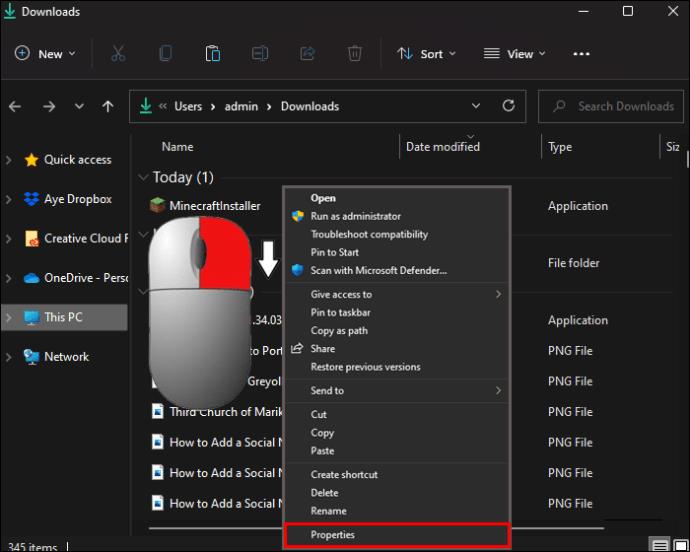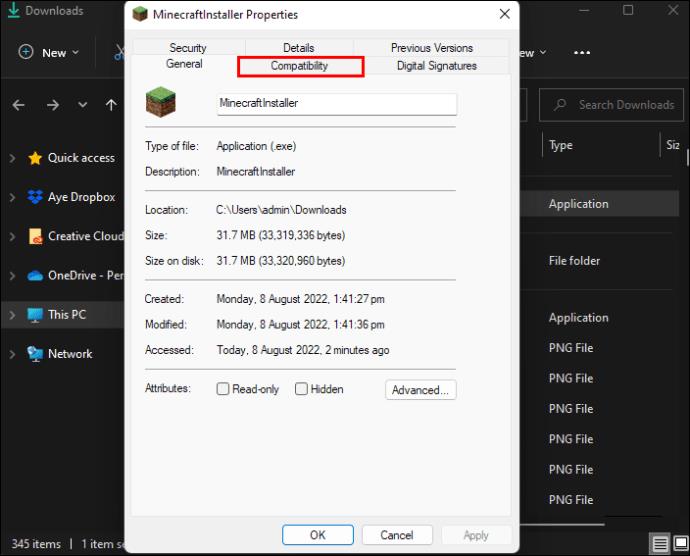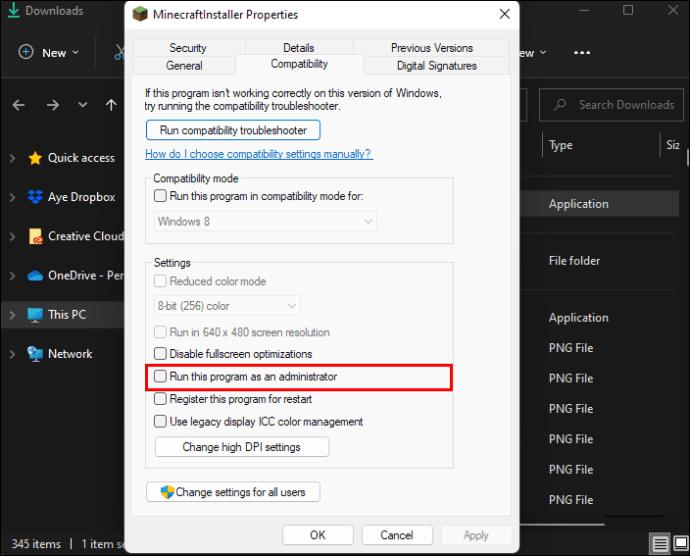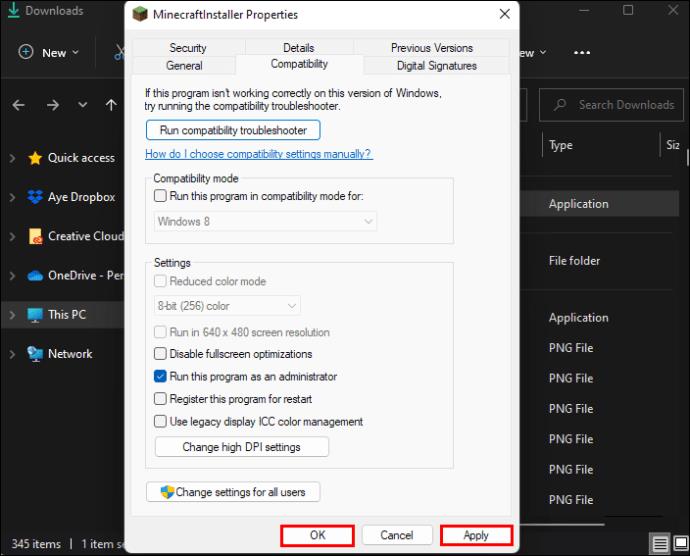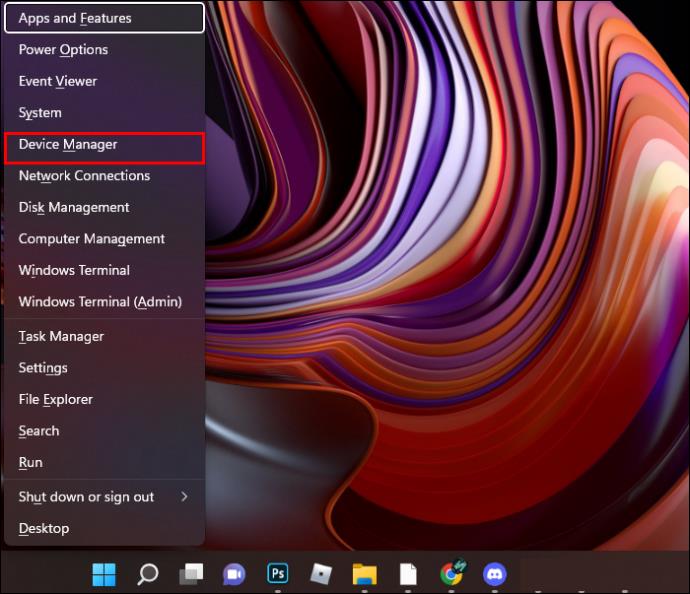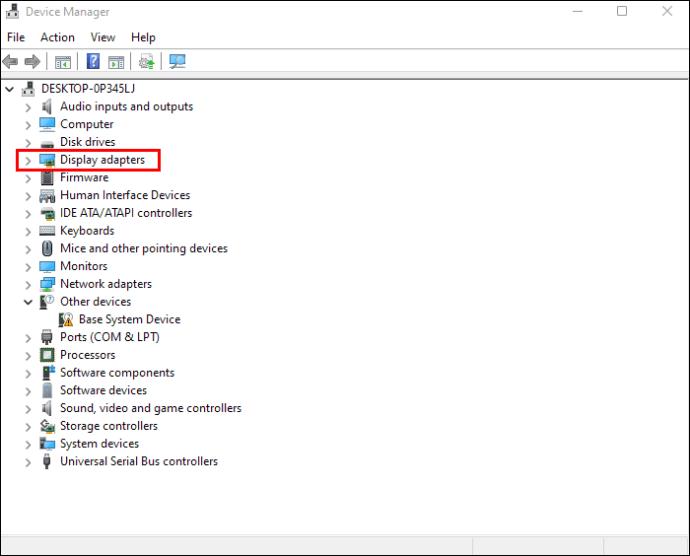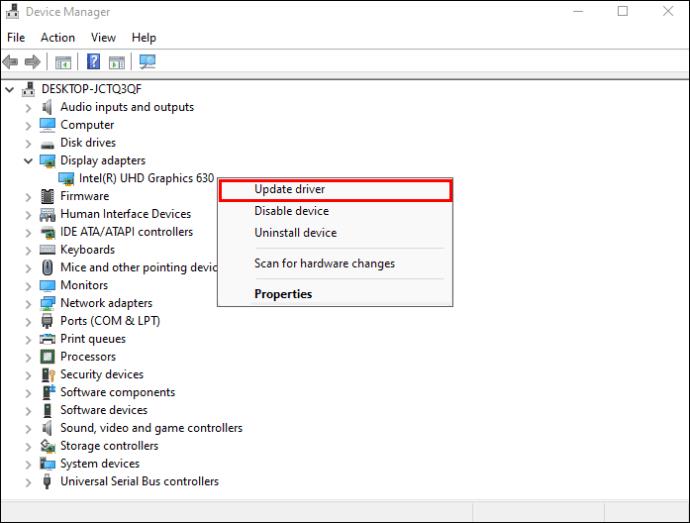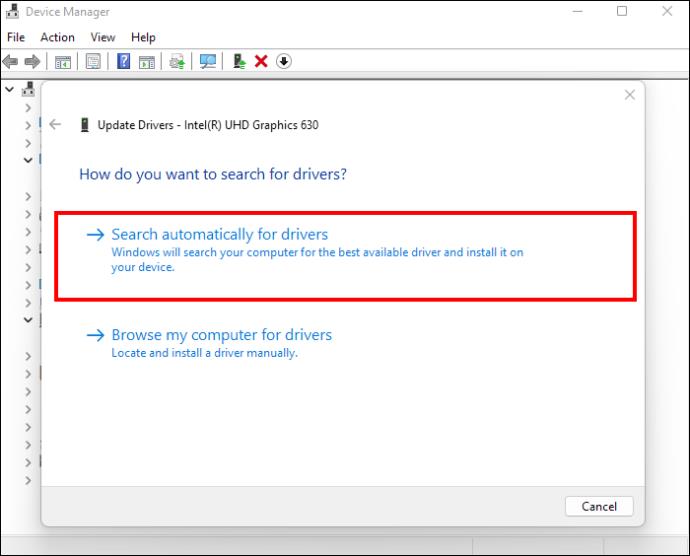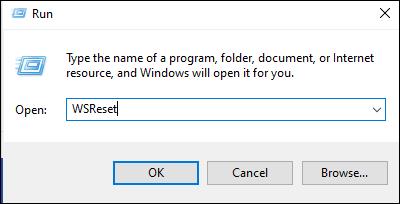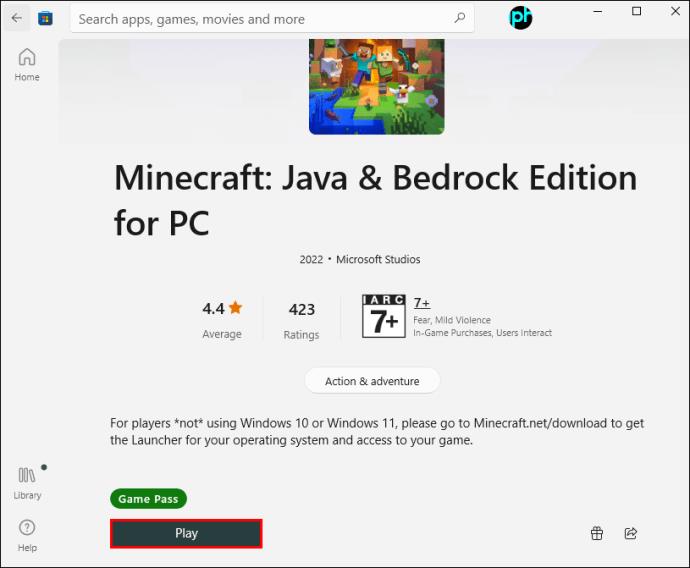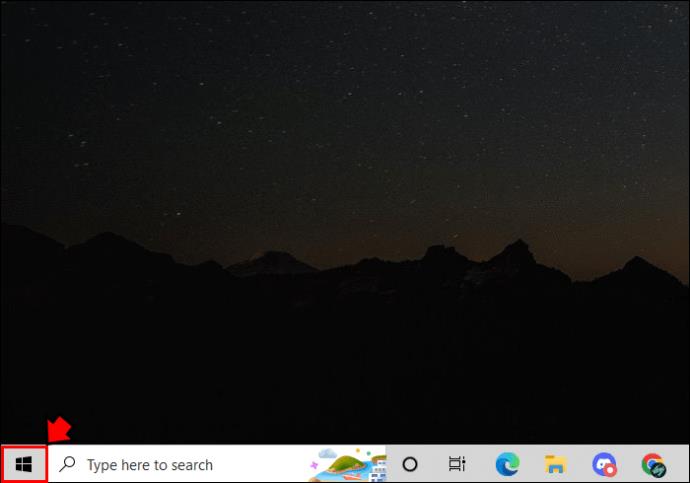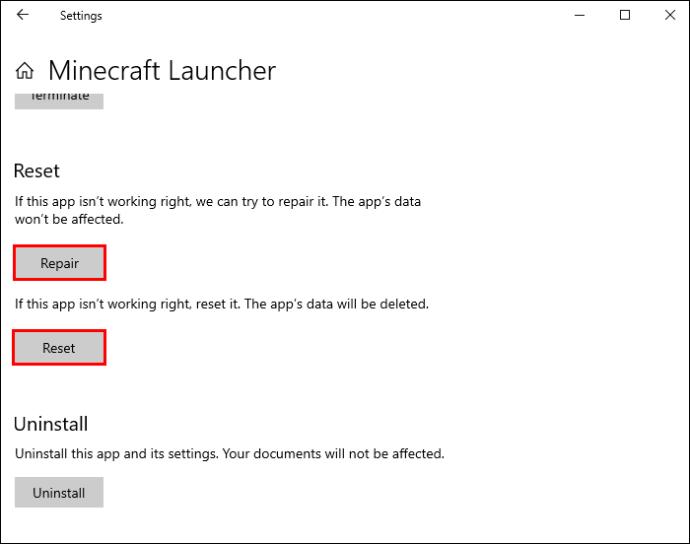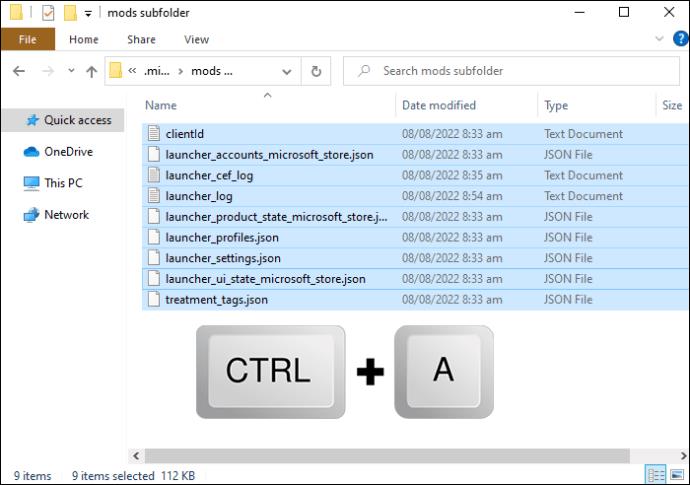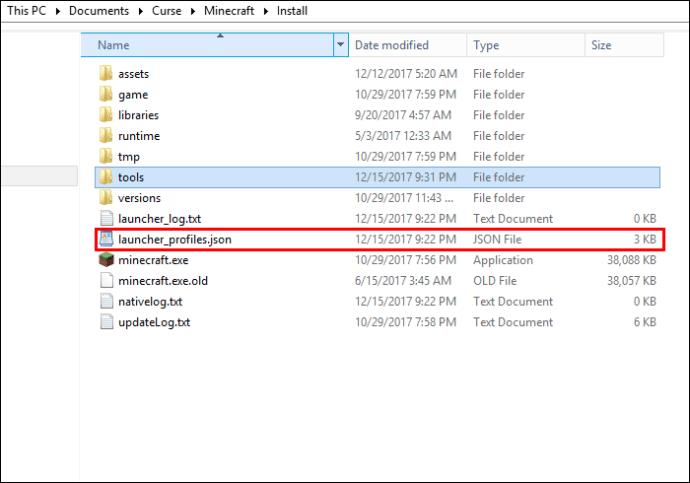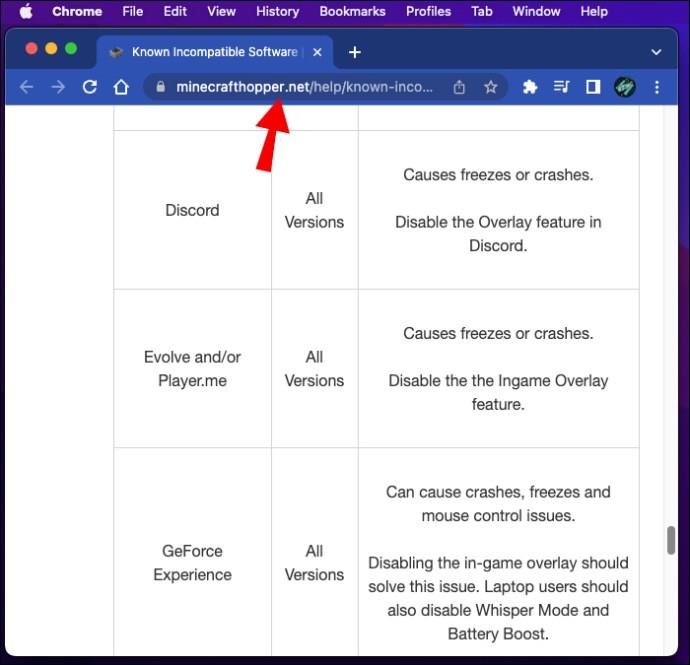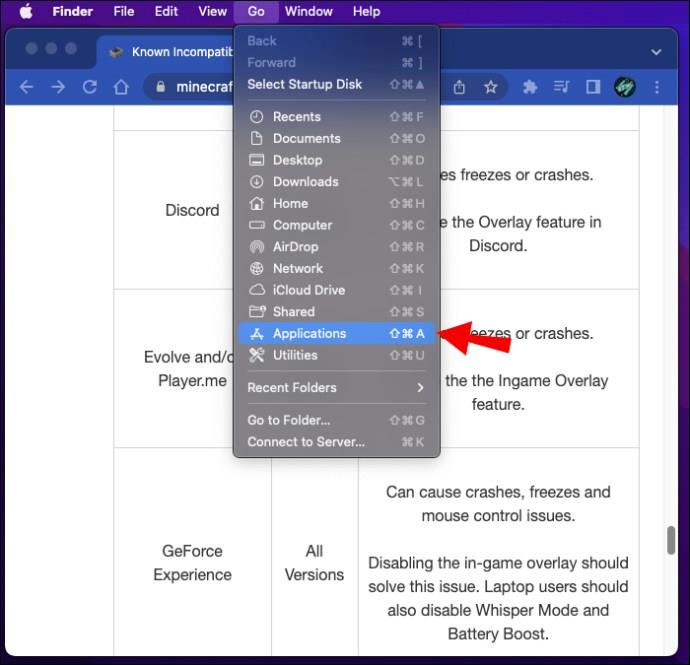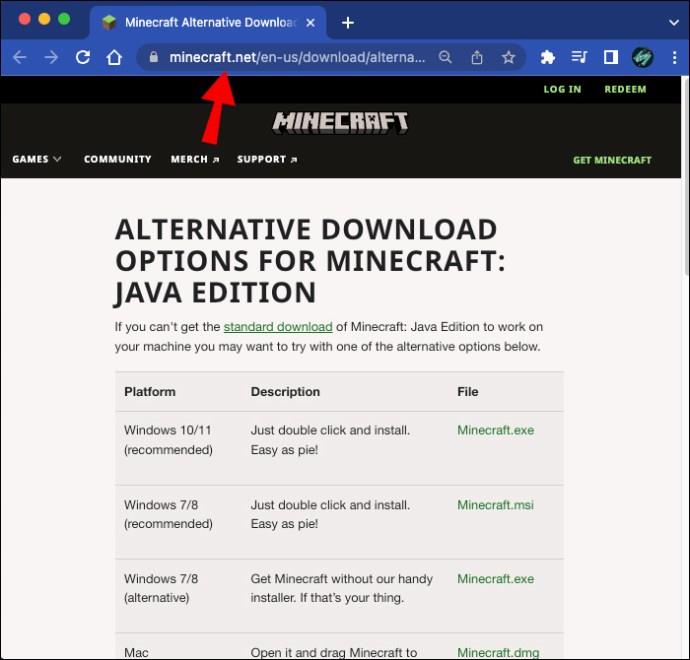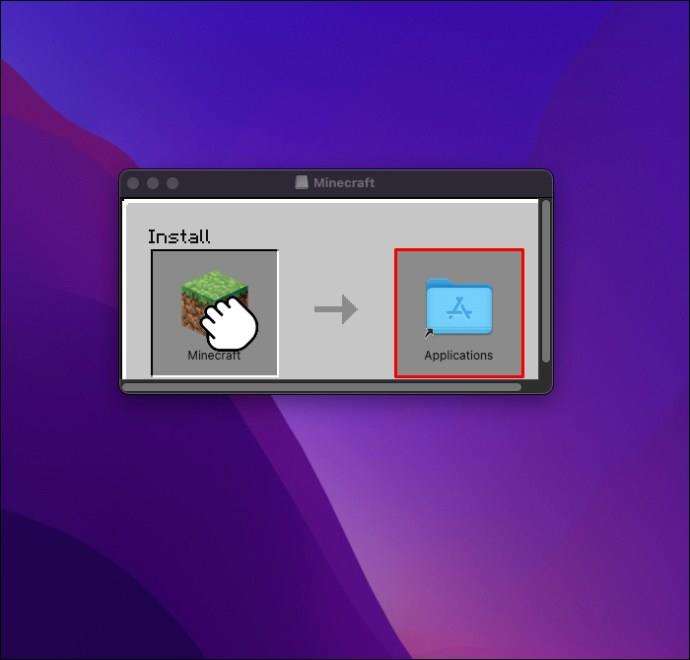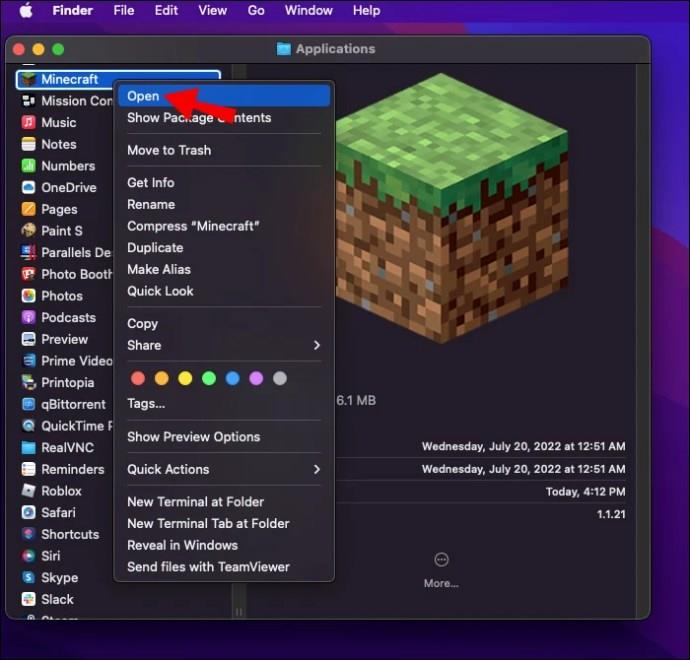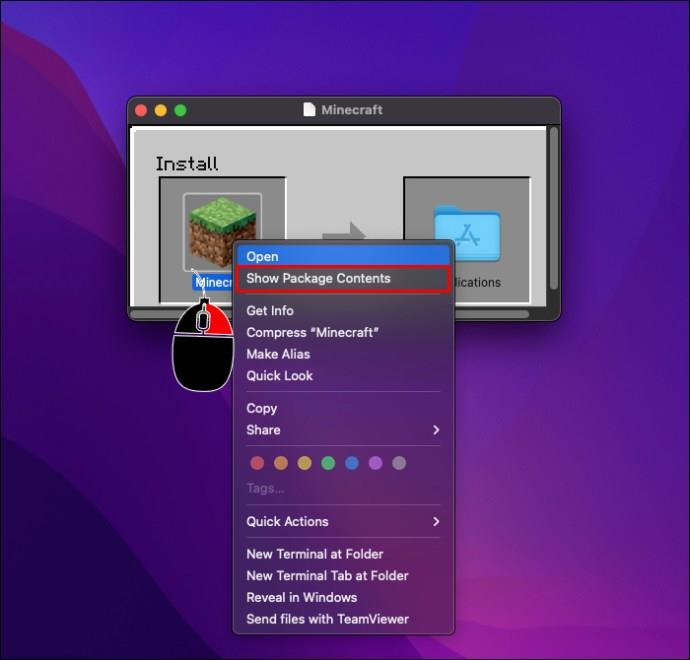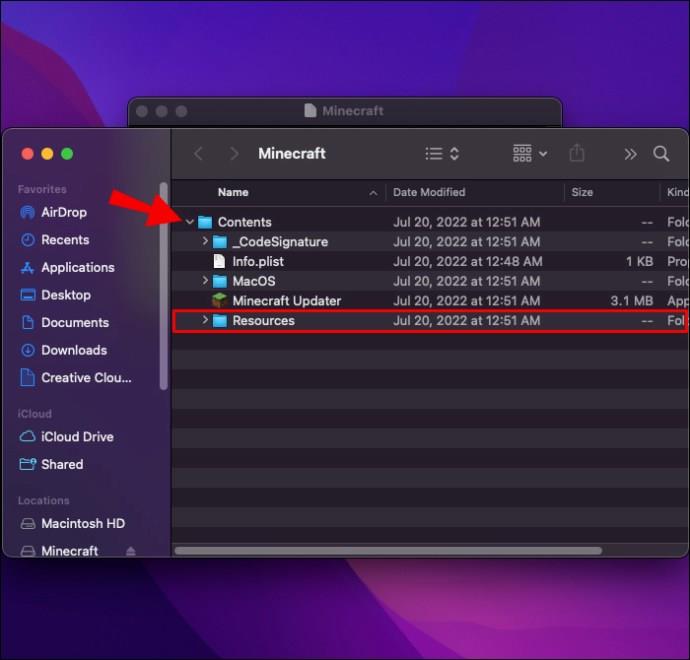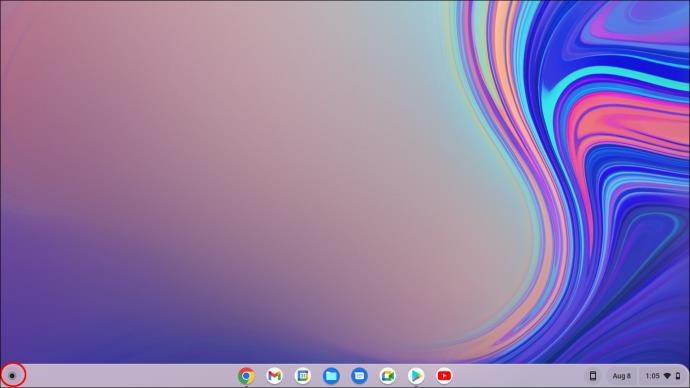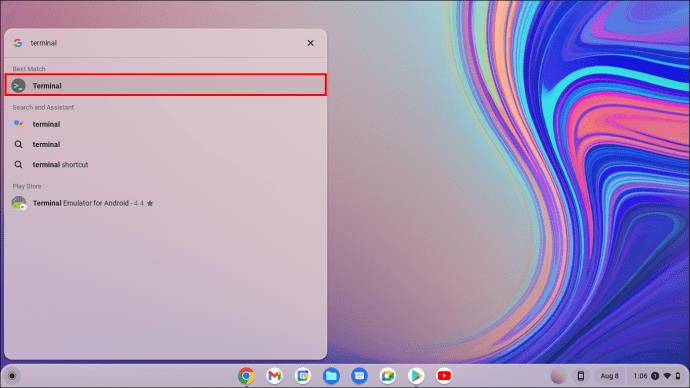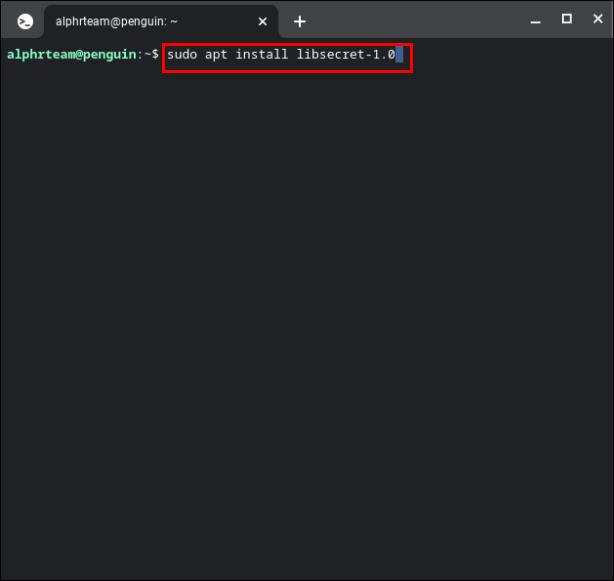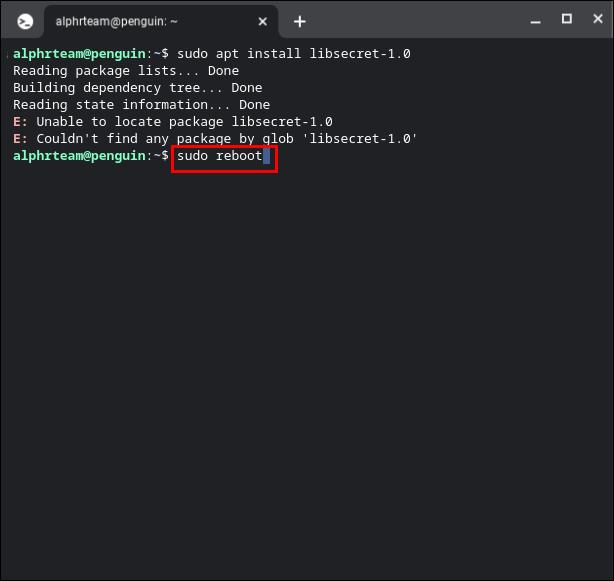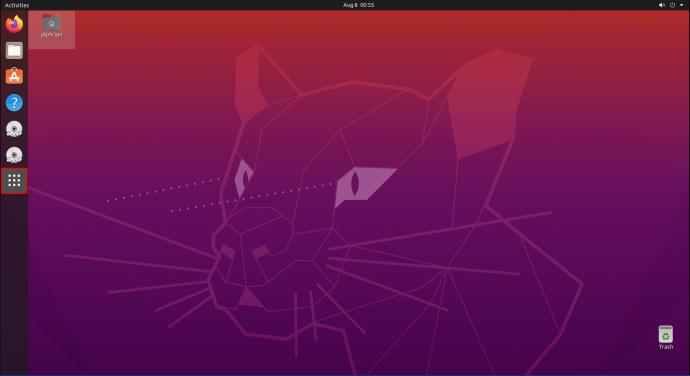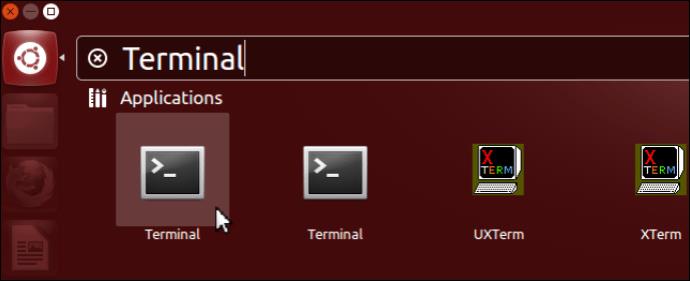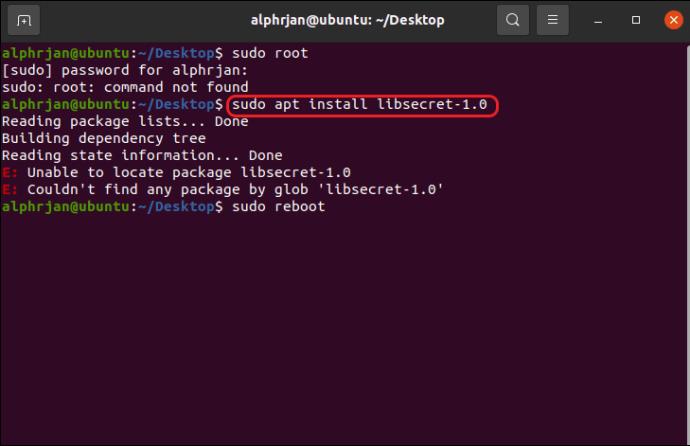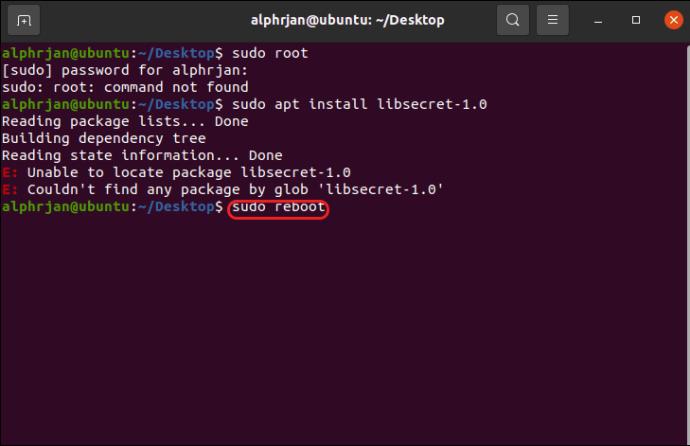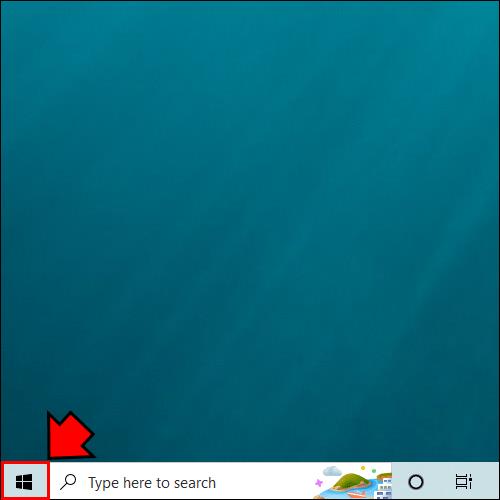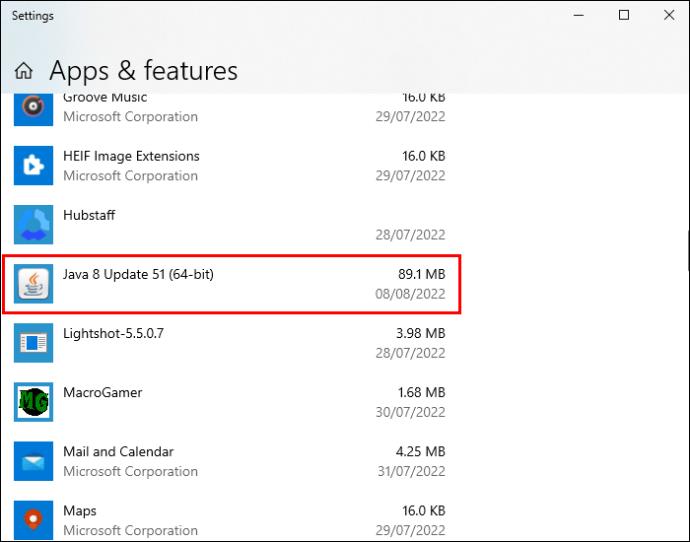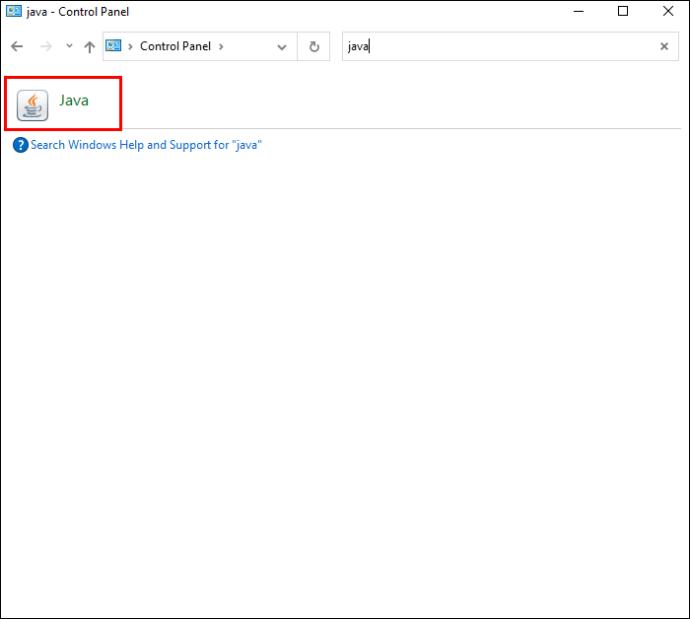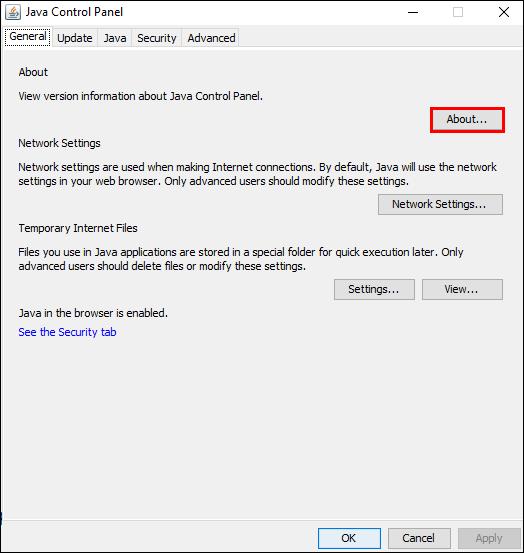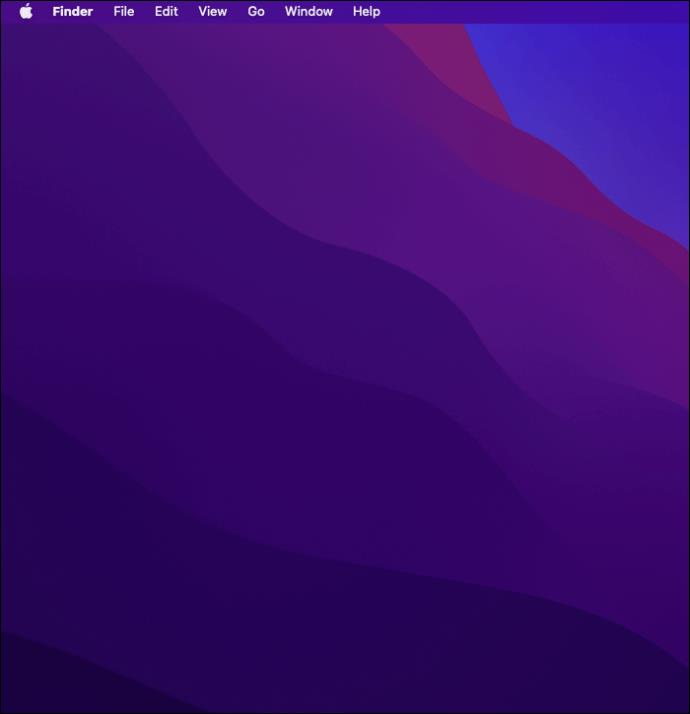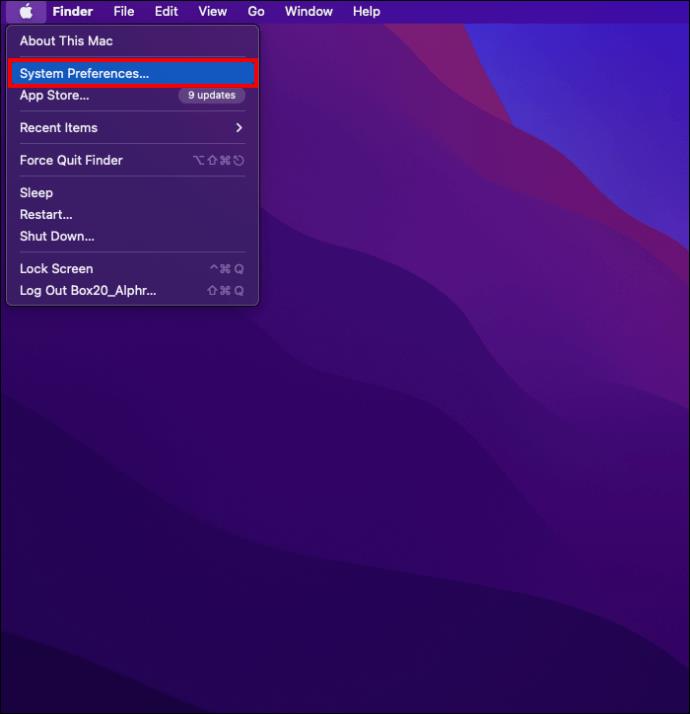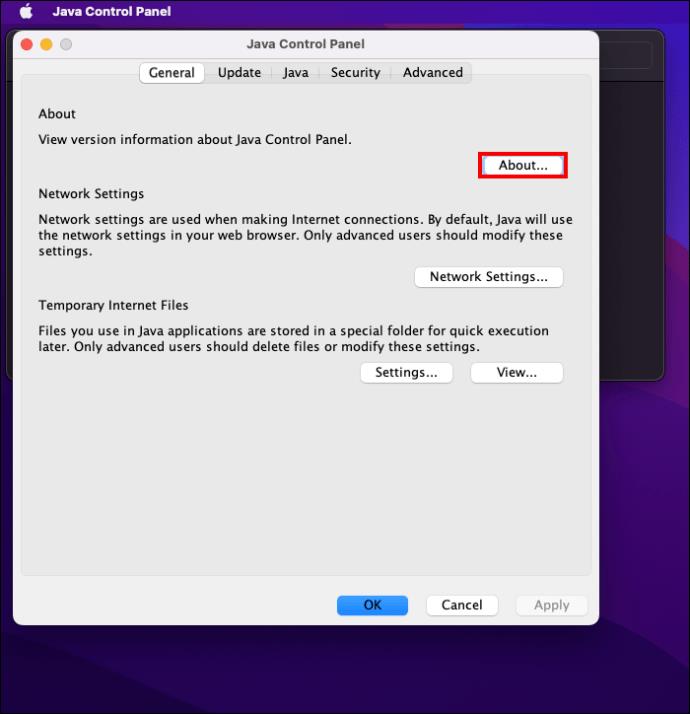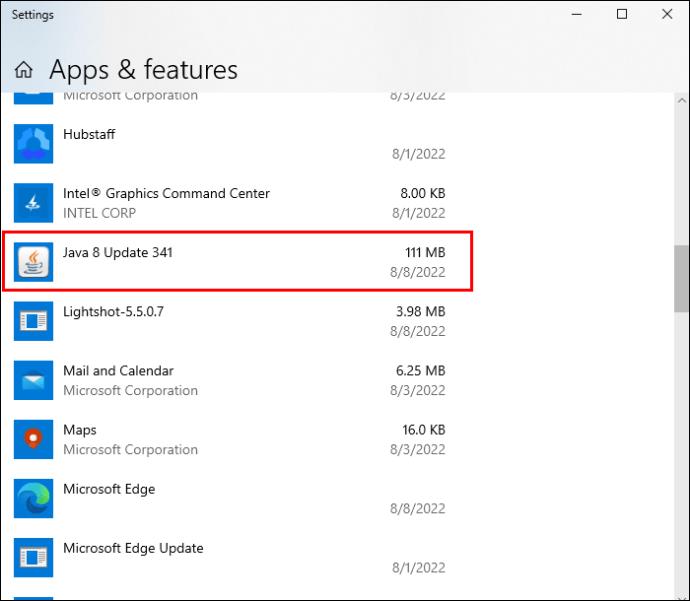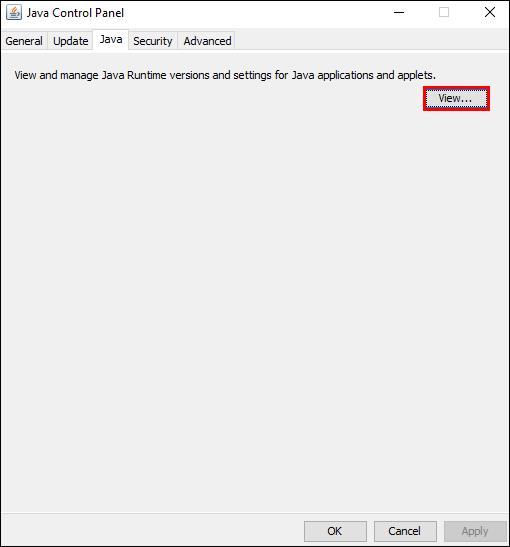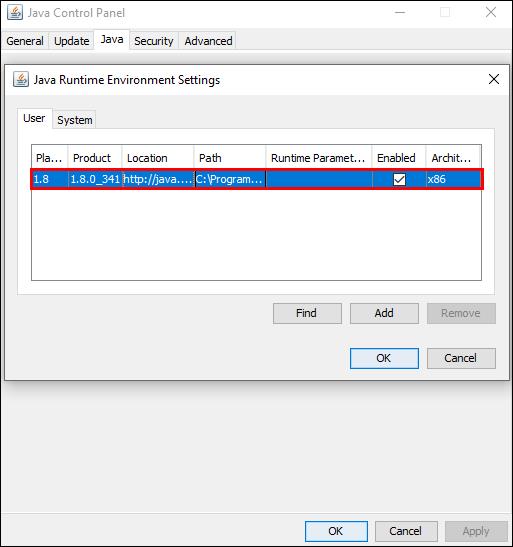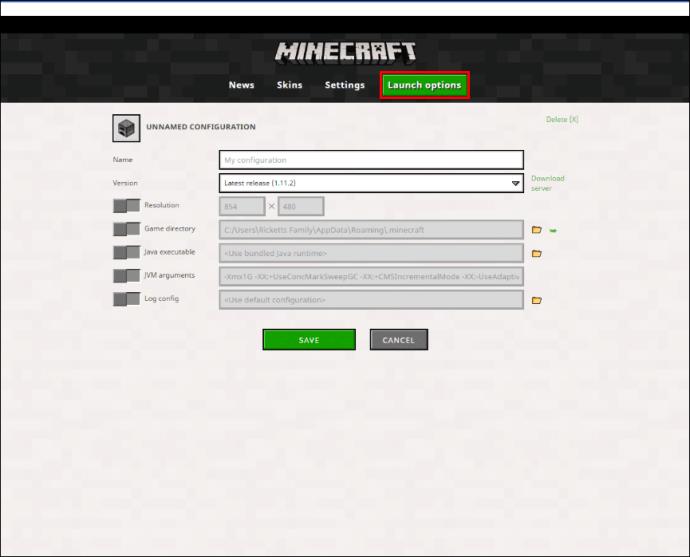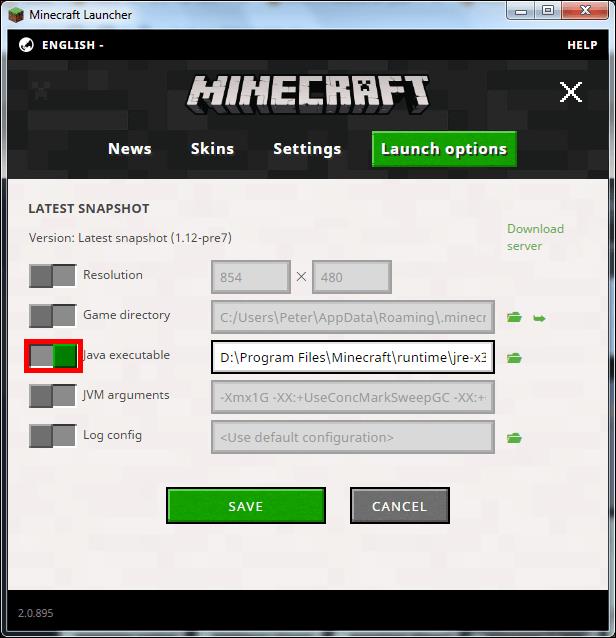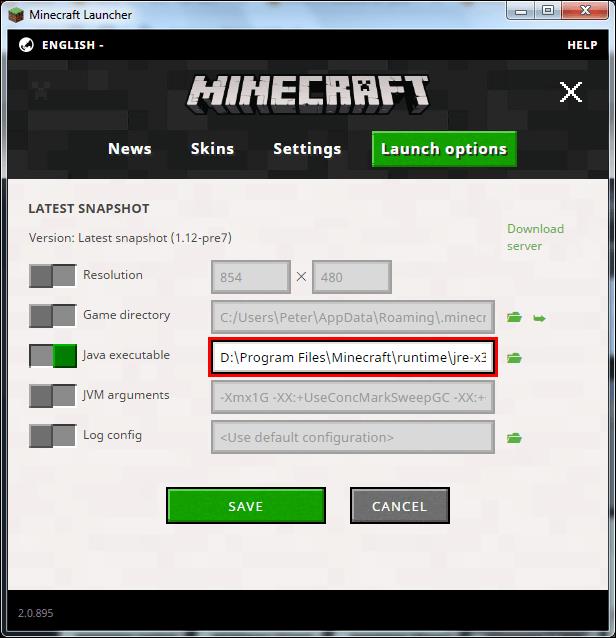Minecraft je jedna od najpopularnijih igara, ali ima dosta problema. Jedan čest problem je da se Minecraft Launcher ne otvara. Čini se da dvostruki klik na program ne radi ništa. Dakle, kako prevladati ovu prepreku?

Ovaj vam članak pokazuje kako riješiti problem kada vaš Minecraft pokretač ne reagira.
Minecraft Launcher se ne otvara u sustavu Windows 11
Minecraft Launcher se možda neće otvoriti na Windows 11 zbog određenih modifikacija i problema s privilegijama. Program zahtijeva administrativnu dozvolu za pristup resursima sustava.
Rješenje 1: Pokrenite Minecraft Launcher kao administrator
- Desnom tipkom miša kliknite prečac "Minecraft Launcher" i odaberite "Properties".
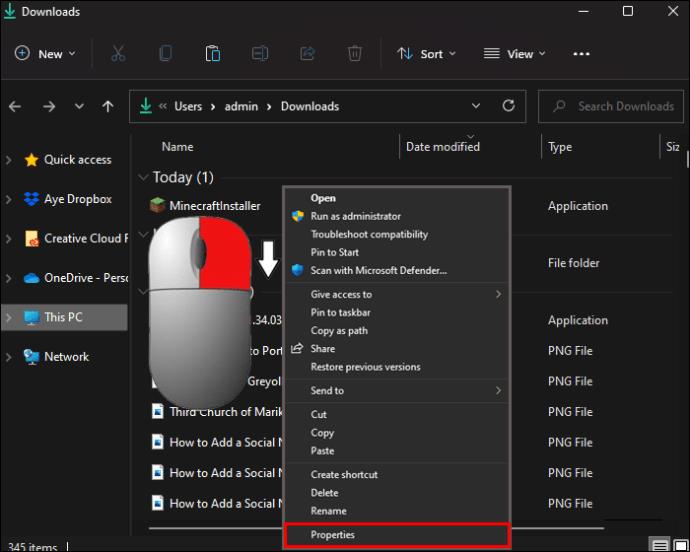
- Kliknite na karticu "Kompatibilnost" .
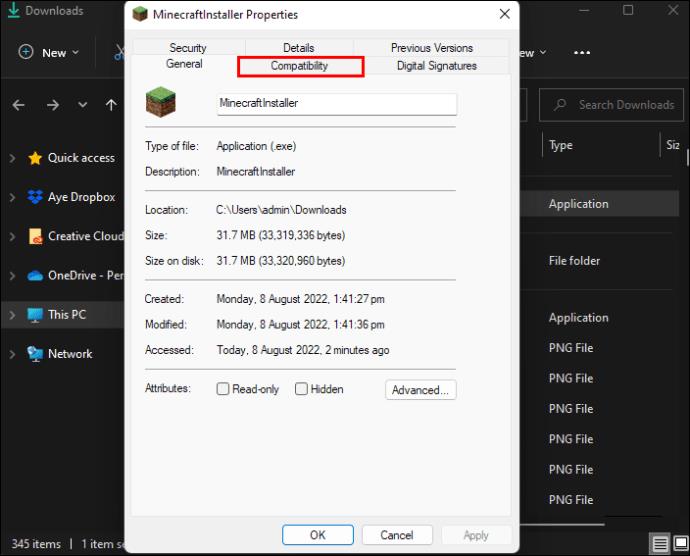
- Dodajte kvačicu u okvir "Pokreni ovaj program kao administrator" .
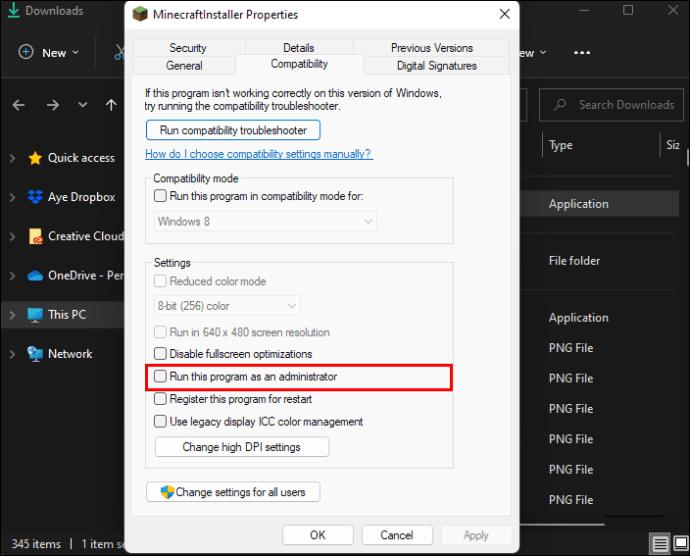
- Pritisnite “Primijeni” zatim “U redu” da napustite prozor svojstava.
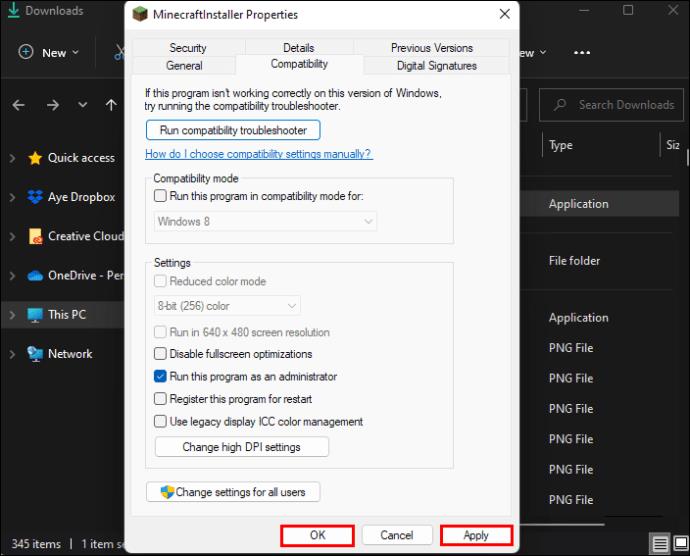
- Ponovno pokrenite "Minecraft Launcher" da vidite radi li dobro.
Rješenje 2: Ažurirajte grafičke upravljačke programe kako biste popravili Minecraft pokretač
Zastarjeli grafički upravljački program također bi mogao biti krivac zbog kojeg se Minecraft Launcher ne otvara. Evo kako riješiti problem:
- Pritisnite "Win + X" i odaberite "Upravitelj uređaja".
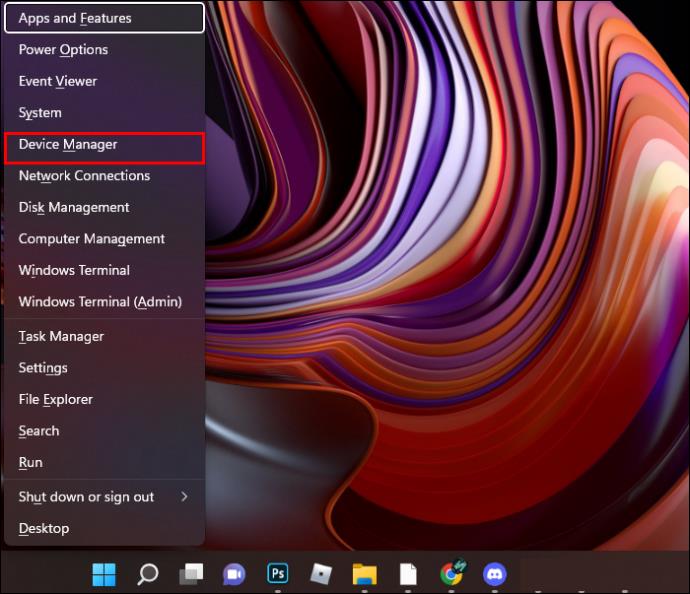
- Kliknite "Adapteri zaslona".
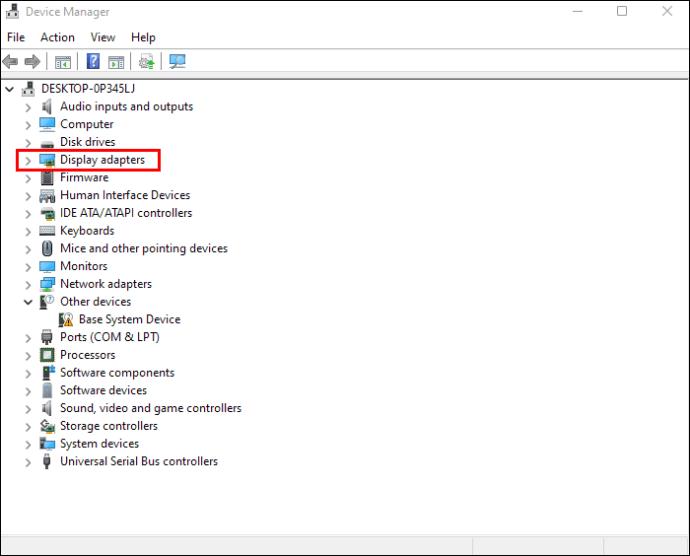
- Desnom tipkom miša kliknite svoju grafičku karticu u padajućem izborniku "Display Adapteri", zatim odaberite "Ažuriraj upravljački program".
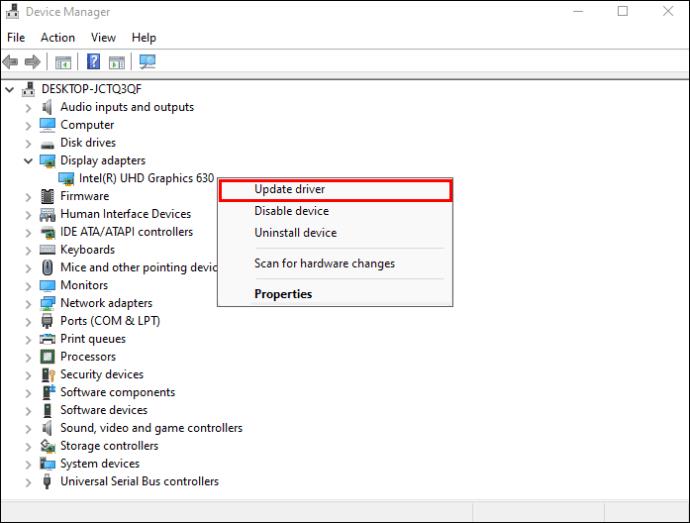
- Odaberite "Automatsko traženje upravljačkih programa".
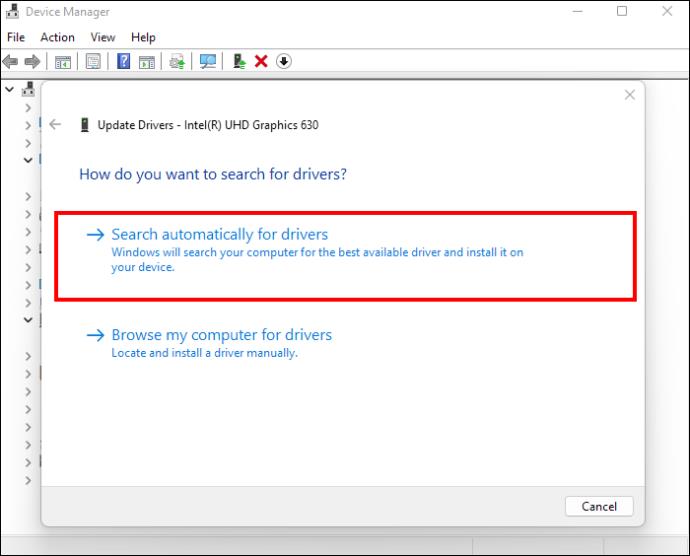
- Pustite da proces završi, a zatim ponovno otvorite "Minecraft Launcher" da vidite rješava li to problem.
Minecraft Launcher se ne otvara u sustavu Windows 10
Postoji nekoliko razloga zašto vaš Minecraft Launcher ne radi na Windows 10. Na primjer, možda imate posla s konfliktnim programima. Aplikacije trećih strana, pozadinske usluge i antivirusni uslužni programi mogu ometati svojstva Minecrafta, sprječavajući otvaranje pokretača.
Rješenje 1: Resetirajte Microsoft Store i ponovno instalirajte Minecraft Launcher
Najlakše rješenje je ponovno instalirati Minecraft, ali ako to ne uspije, možete resetirati Microsoft Store.
- Pritisnite kombinaciju "Windows tipka + R" .

- Upišite "WSReset" u okvir "Otvori:", zatim kliknite "U redu" ili pritisnite "Enter".
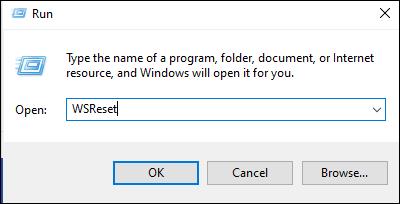
- Ponovno otvorite "Minecraft pokretač".
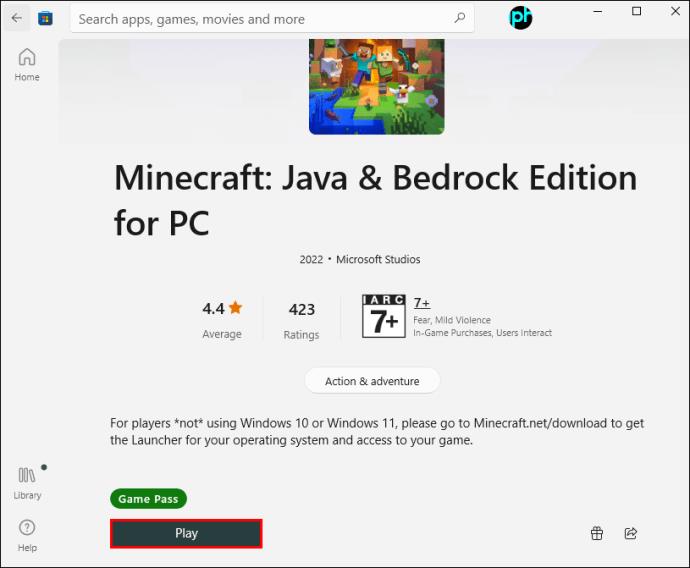
Rješenje 2: Resetirajte Minecraft pokretač
Drugi način rješavanja sukobljenih programa je popravak i resetiranje Minecraft pokretača.
- Kliknite na "Windows Start Menu".
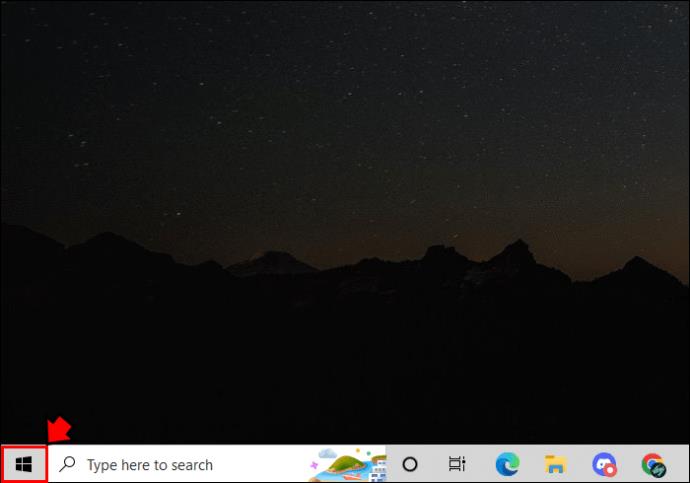
- Desnom tipkom miša kliknite "Minecraft Launcher", zatim odaberite "Više -> Postavke aplikacije".
- Pomaknite se prema dolje i odaberite "Popravi " kako biste pokušali riješiti problem bez gubitka podataka.
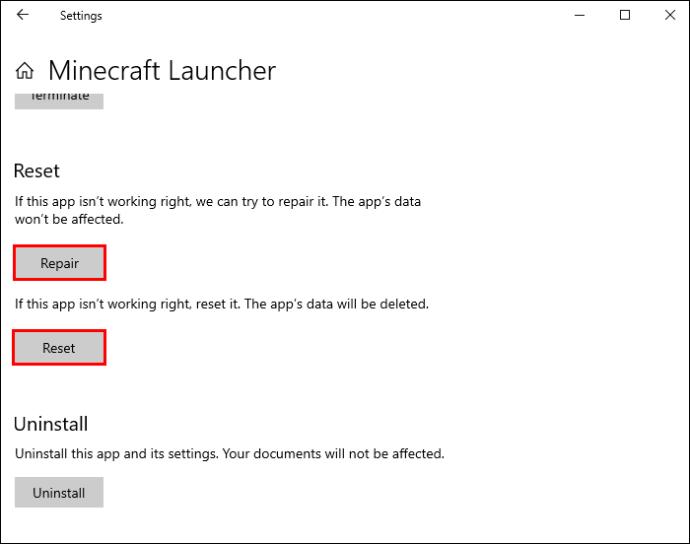
- Ponovo otvorite "Minecraft Launcher" i pogledajte je li problem i dalje prisutan. Ako je uspjelo, gotovi ste. Ako ne uspije, prijeđite na sljedeći korak.
- Vratite se na postavke "Minecraft Launcher" i odaberite "Reset", što će izbrisati sve podatke.
- Ponovo otvorite "Minecraft Launcher" i pogledajte je li problem i dalje prisutan.
Rješenje 3: Onemogućite modifikacije
Ako modifikacije ometaju Pokretač, možete ih izbrisati ili privremeno premjestiti da vidite rješava li to problem.
- Pritisnite "Windows + R" da biste otvorili prozor "Pokreni".

- Upišite ili kopirajte/zalijepite"
%Appdata%"bez navodnika u okvir "Otvori:", zatim kliknite "U redu" ili pritisnite "Enter".

- Otvorite mapu “.minecraft -> mods” .
- Pritisnite “Ctrl + A” za odabir svih datoteka u mapi.
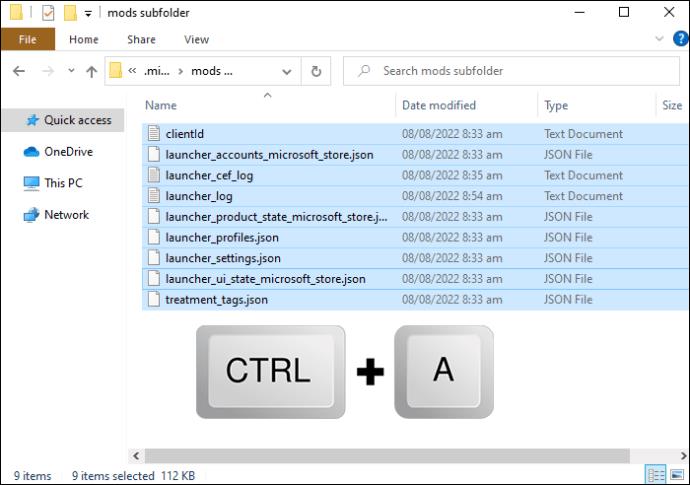
- Pritisnite "Izbriši" ili kliknite desnom tipkom miša i odaberite "Izbriši", "Izreži" ili "Kopiraj", ovisno o vašim željama. Opcija kopiranja je najsigurnija za korištenje, samo u slučaju da se sve datoteke ne mogu uspješno zalijepiti. Međutim, kada završite, morate izbrisati izvornike.
Rješenje 4: Izbrišite podatke profila
Još jedan potencijalni krivac za neotvaranje Minecraft Launchera su oštećeni podaci profila. Brisanjem bi program trebao normalno raditi.
- Pritisnite kombinaciju “Windows tipka + R” , zatim upišite ili kopirajte/zalijepite”
%appdata%"bez navodnika i pritisnite “Enter”.

- Pronađite i desnom tipkom miša kliknite "launcher_profiles.json", zatim odaberite "Izbriši".
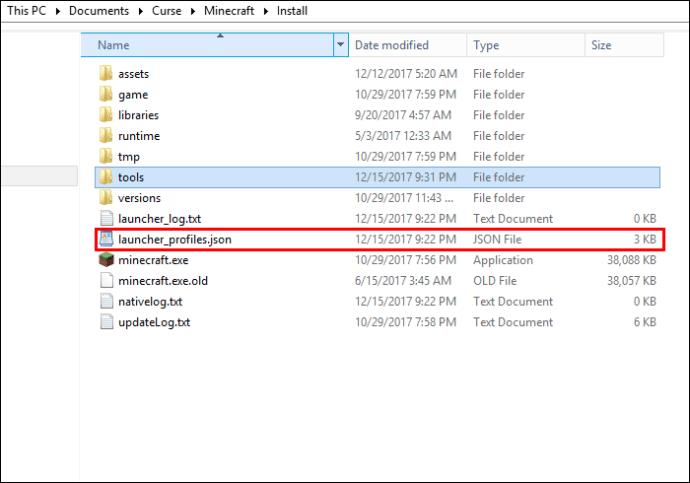
Minecraft Launcher se ne otvara na Macu
Korisnici Mac računala suočavaju se sa sličnim problemima kao Windows PC igrači u vezi s neotvaranjem Minecraft Launchera. Problemi poput nekompatibilnog softvera ili oštećenih datoteka lako mogu biti krivac. Evo nekoliko rješenja.
Rješenje 1: Pronađite i uklonite ili uredite nekompatibilni softver
Minecraft Launcher na Macu se možda neće pokrenuti zbog problema s pokretanjem uzrokovanih nekompatibilnim softverom. Uklanjanje ili uređivanje takvih programa može riješiti problem.
- Otvorite svoj web preglednik i idite na MinecraftHopper . Navodi programe koji nisu kompatibilni s Minecraftom i nudi rješenja, poput deinstalacije, pravljenja iznimaka ili mijenjanja postavki.
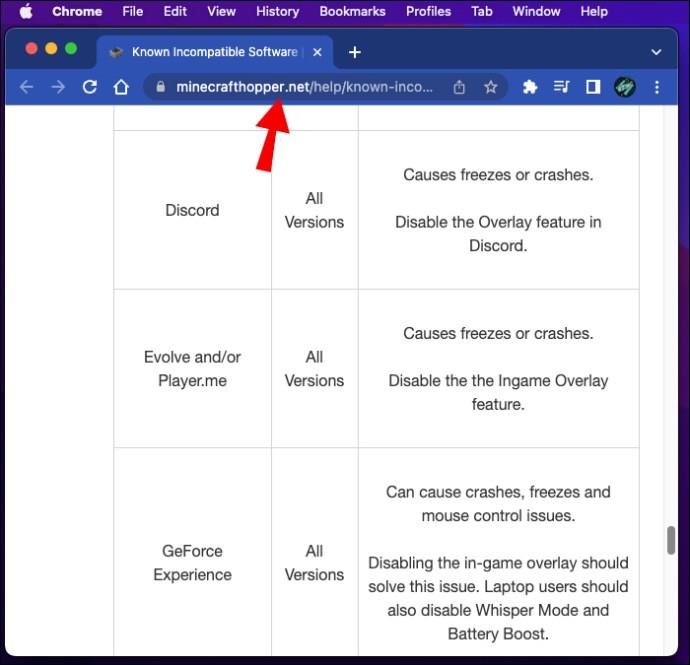
- Kliknite “Idi -> Aplikacije” na traci izbornika na vrhu.
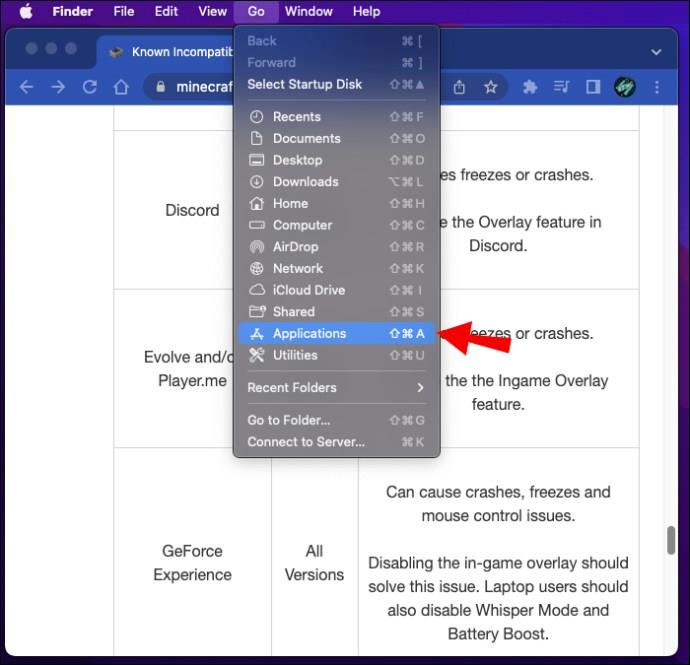
- Provjerite sadrži li vaše računalo neki nekompatibilni softver. Ako je tako, odaberite ga i kliknite gumb "Deinstaliraj" ili slijedite upute za izmjenu na web stranici MinecraftHopper.

- Ponovno pokrenite svoj stroj da primijenite promjene.
- Pokušajte ponovno otvoriti Minecraft Launcher.
Rješenje 2: Ponovno instalirajte Minecraft Launcher
Osim uklanjanja programa, možete ponovno preuzeti svoj Minecraft Launcher kako biste prevladali probleme s pokretanjem.
- Ako Minecraft Launcher ne radi, preuzmite alternativnu odgovarajuću opciju instalacije Minecrafta . Potražite i preuzmite Mac opciju.
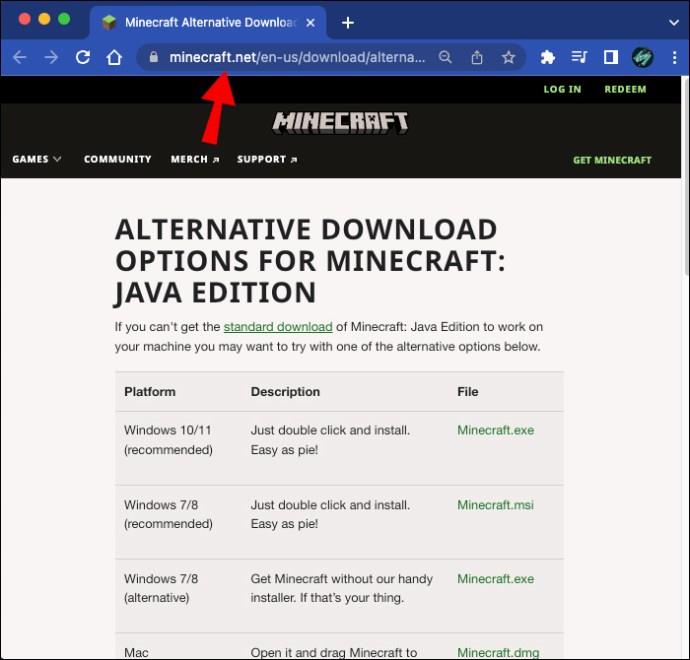
- Instalirajte datoteku dvostrukim klikom na preuzeti unos i povlačenjem ikone Minecrafta u mapu "Applications" . Zanemarite sva upozorenja o zastarjeloj verziji Jave.
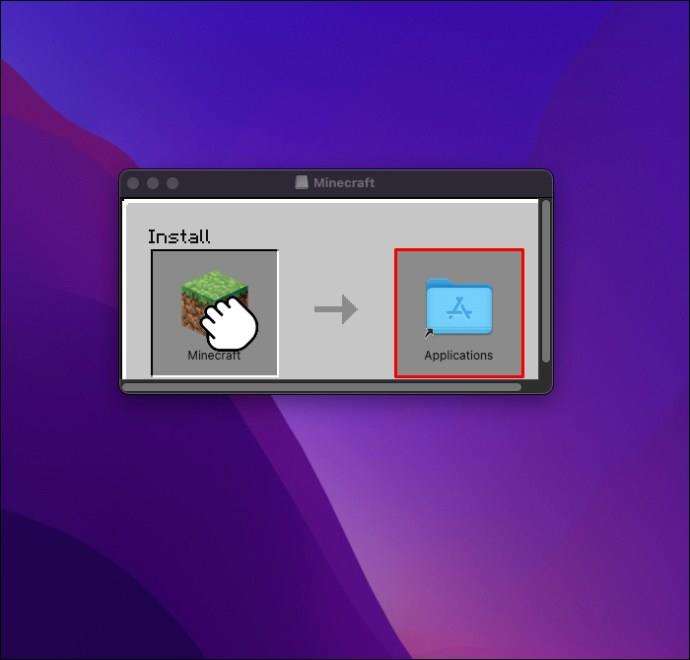
- Nakon što se Minecraft Launcher instalira, otvorite program da vidite radi li.
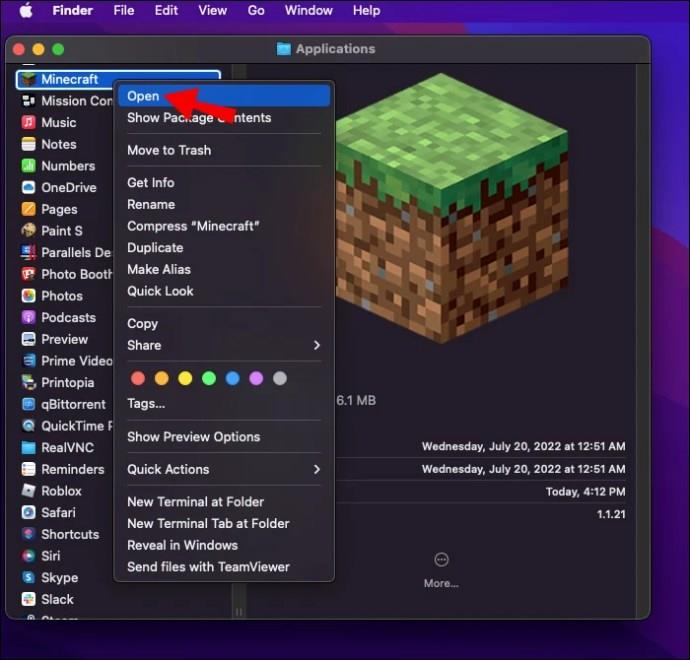
Rješenje 3: Otvorite Minecraft Launcher pomoću datoteke Bootstrap.jar
Ako preuzmete Legacy Launcher, ali se i dalje ne otvara, možete koristiti aplikaciju s datotekom “Bootstrap.jar”.
- Dvaput kliknite alternativnu instalacijsku datoteku koju ste prethodno preuzeli. Umjesto da mapu "Minecraft" povučete u mapu "Applications", kliknite je desnom tipkom miša i odaberite "Show Package Contents".
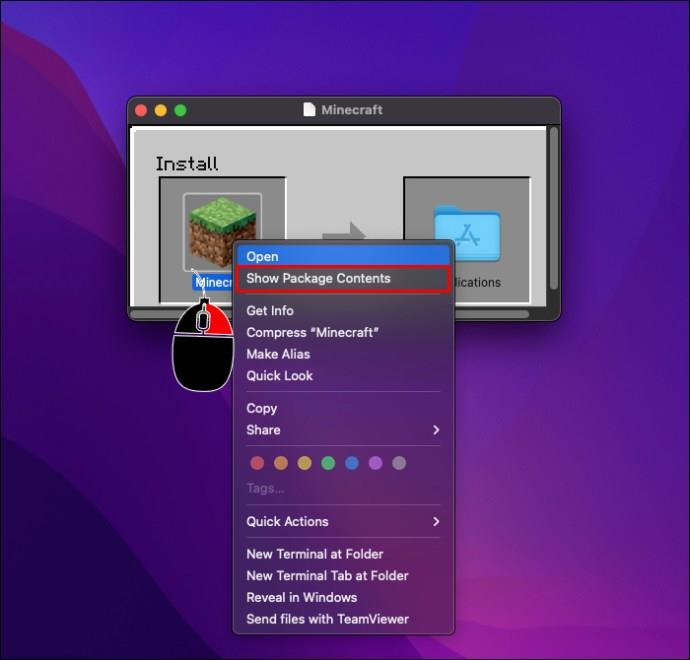
- Idite na “Sadržaj -> Resursi -> Java.”
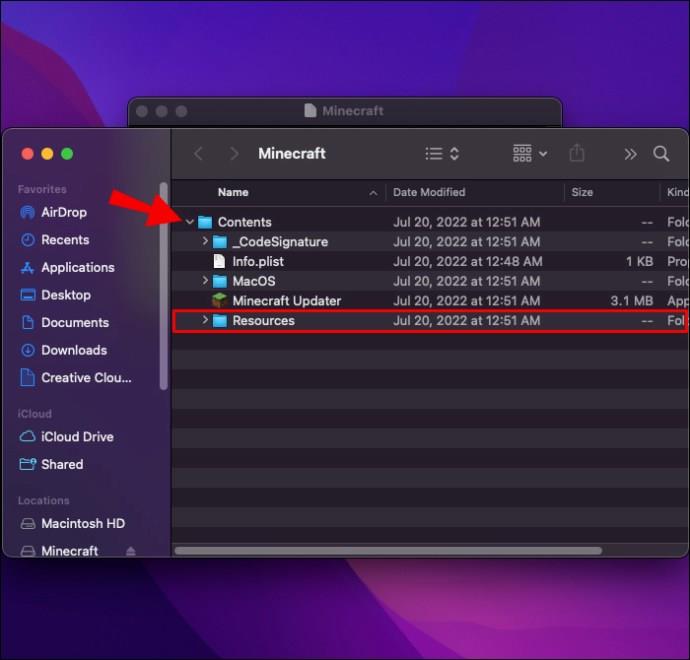
- Otvorite datoteku “Bootstrap.jar” i vaš pokretač bi trebao raditi ispravno.
Minecraft Launcher se ne otvara na Chromebooku
Minecraft Launcher također može pokvariti svoj Chromebook. Bez obzira na krivca, sljedeća metoda u većini slučajeva izvrsno funkcionira.
- Odaberite "Chromebook pokretač" u donjem lijevom dijelu zaslona.
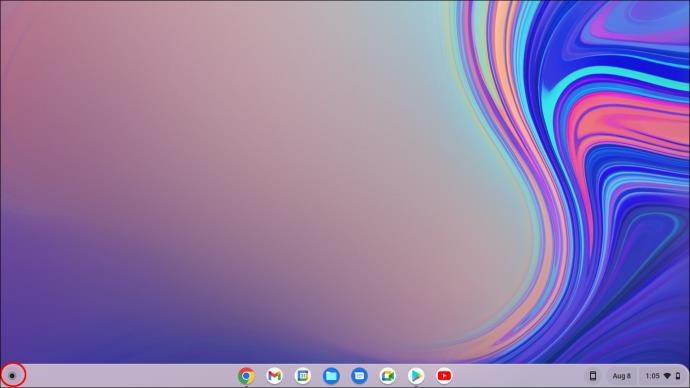
- Upišite "
Terminal" i pritisnite "Enter" za pokretanje vašeg Linux terminala.
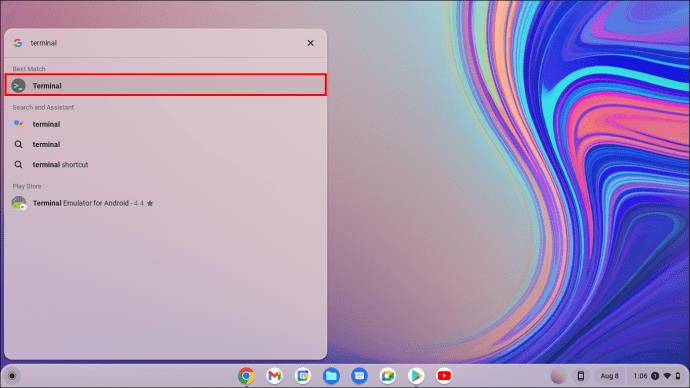
- Dok je terminal otvoren, upišite ili kopirajte/zalijepite sljedeći niz:
sudo apt install libsecret-1.0
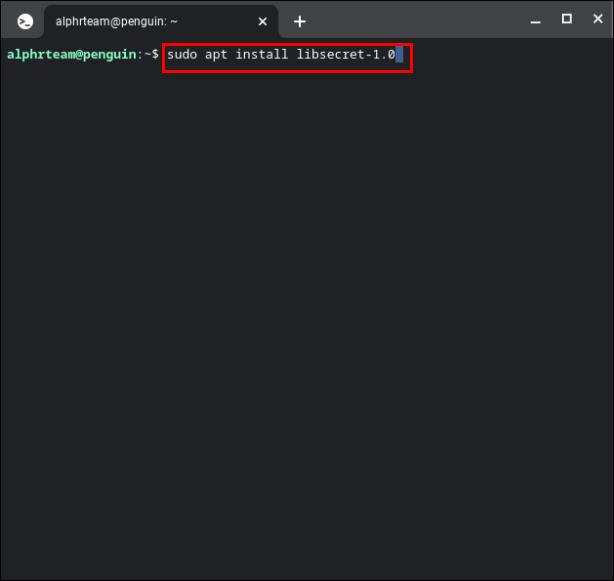
- Upišite ili kopirajte/zalijepite sljedeću naredbu za ponovno pokretanje konfiguracije Linuxa:
sudo reboot
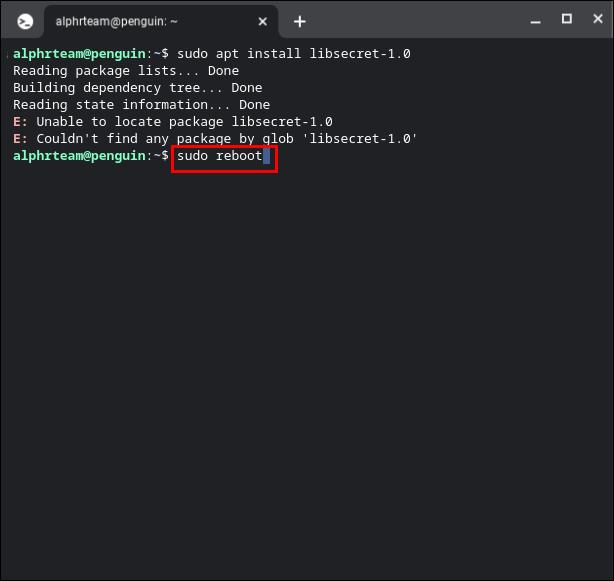
- Još jednom otvorite Minecraft Launcher da vidite jesu li gornji koraci riješili problem 'pokretač se ne pokreće'.
Minecraft Launcher se ne otvara na Linuxu
Rješenje za vaš Linux Minecraft Launcher isto je kao i za Chromebook, uglavnom zato što oba koriste Linux terminal.
- Za Ubuntu, idite u donji lijevi dio zaslona i otvorite svoj Linux Launcher. Druge verzije Linuxa mogu se razlikovati.
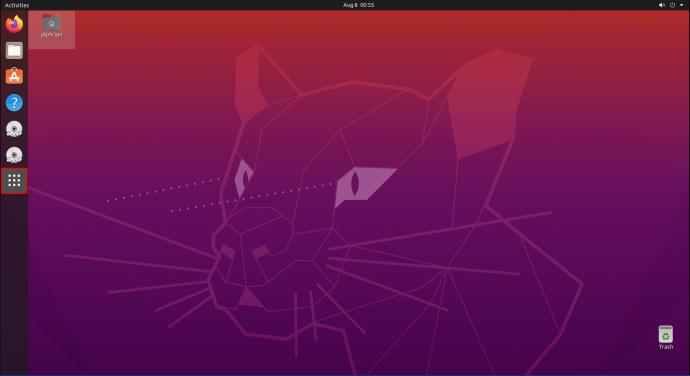
- Pokrenite aplikaciju "Terminal" bilo kojom metodom koju želite.
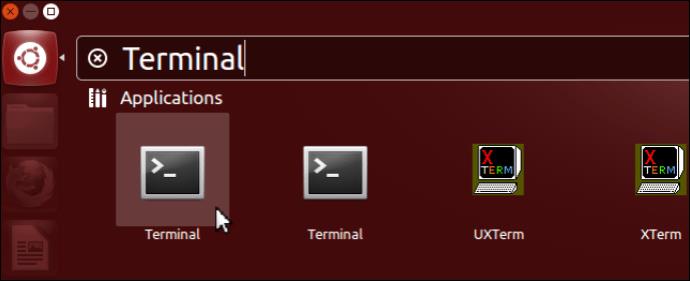
- Upišite ili kopirajte/zalijepite sljedeću naredbu:
sudo apt install libsecret-1.0
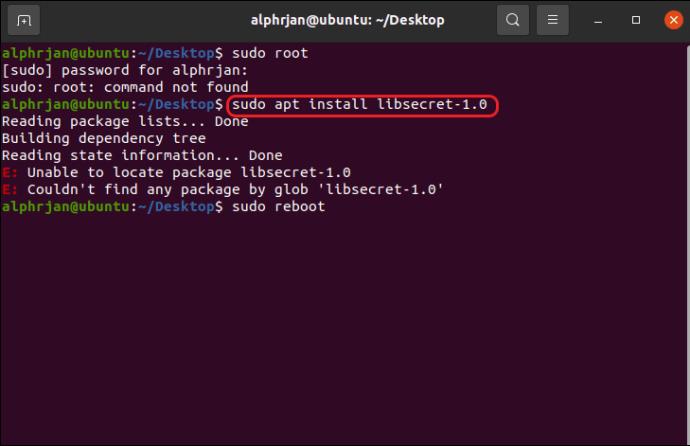
- Upišite ili kopirajte/zalijepite sljedeću naredbu za ponovno pokretanje vašeg stroja:
sudo reboot
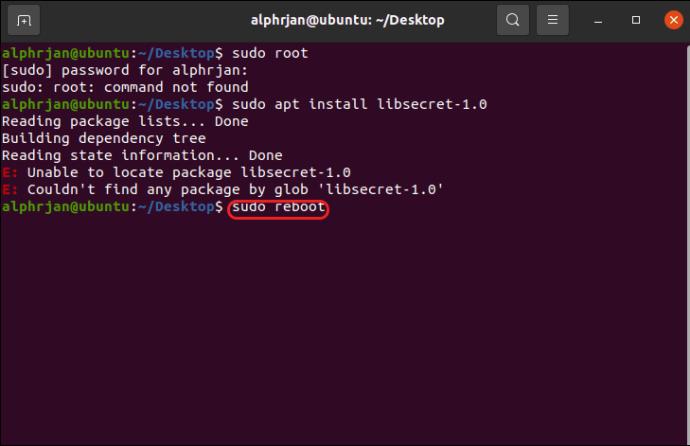
- Otvorite Minecraft Launcher da vidite je li problem riješen.
Minecraft Launcher se ne otvara zbog problema s Javom
Vaš Minecraft Launcher može se srušiti nakon pokretanja ako je vaša Java instalacija zastarjela ili oštećena. Minecraft uvijek uključuje i ažurira se na ispravnu verziju Jave (prilagođena i sigurna ugrađena verzija). Ipak, ponekad se ošteti ili ručno promijeni od strane korisnika, sigurnosnih programa, softvera za optimizaciju ili kvarova u sustavu. Ne trebate samostalni Java program jer ga Microsoft ugrađuje u Minecraft Launcher.
Kako provjeriti svoju verziju Jave na Windows 10/11
Nećete vidjeti Java mapu u “Program Files” ili Java aplikaciju u “Apps & Programs” ako nikada niste instalirali samostalnu verziju. Budući da Minecraft Java uključuje "ugrađenu" verziju Jave (od 2015.), ona se ugrađuje u sustav i ne pojavljuje se na gornja dva mjesta. Redovito prima ažuriranja i provjerava se za novija izdanja kad god otvorite Minecraft Launcher.
Ako ste izmijenili Minecraft Javu da ukazuje na samostalnu verziju Jave (vjerojatno za starije modove i slično), možete je vidjeti prema dolje navedenim koracima.
- Desnom tipkom miša kliknite "Izbornik Start"
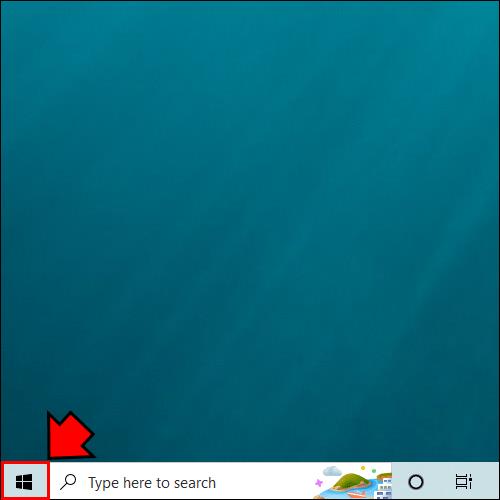
- Odaberite “Apps & Features” i pomaknite se prema dolje kako biste pronašli Java na popisu.
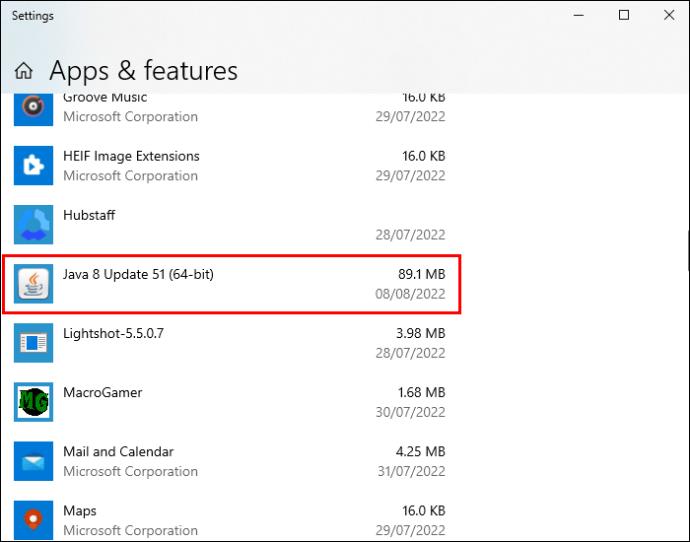
- Kliknite gumb "Konfiguriraj Javu" za pristup "Upravljačkoj ploči" programa.
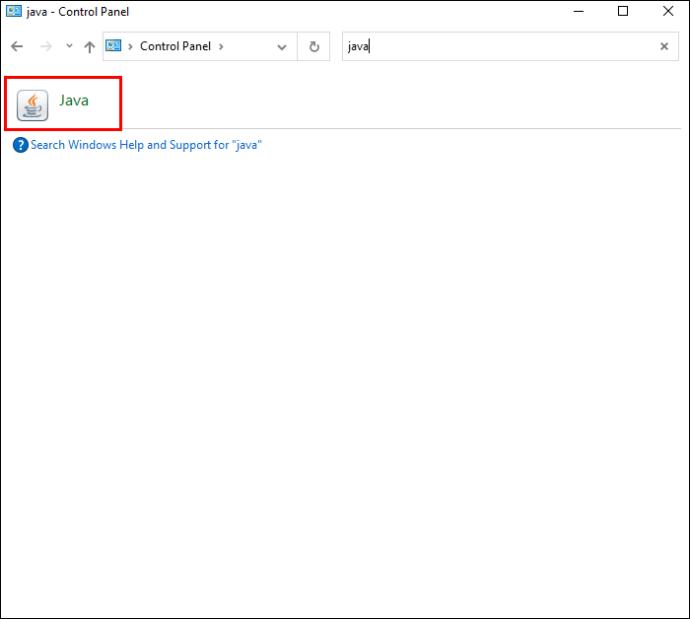
- Pritisnite karticu "O" u prozoru "Općenito". Sada biste trebali vidjeti dijaloški okvir koji prikazuje vašu verziju Jave.
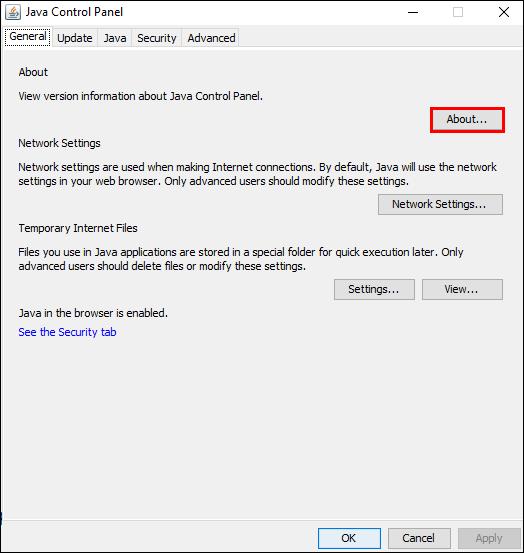
- Ako trebate ažurirati program, preuzmite ga i instalirajte s ove web stranice .
Kako provjeriti svoju verziju Jave na Macu
Slično kao što ne vidite Javu u sustavu Windows, nećete vidjeti Java JRE mapu u “Library” ili Java perfpane (za Java Control Panel) u “System Preferences” ako nikada niste instalirali samostalnu verziju. Budući da Minecraft Java interno ugrađuje Java okruženje, neće se pojaviti na gornja dva mjesta. Kada otvorite Minecraft Launcher, "ugrađena" Java se provjerava za novija izdanja i redovito prima ažuriranja bez intervencije korisnika.
Možda ćete pronaći Javu pomoću koraka u nastavku, ali samo ako ste modificirali Minecraft Javu na svom Macu da usmjerava na određenu samostalnu verziju (vjerojatno zbog starijih modifikacija i problema s kompatibilnošću).
- Idite u gornji lijevi dio zaslona i pritisnite ikonu Apple.
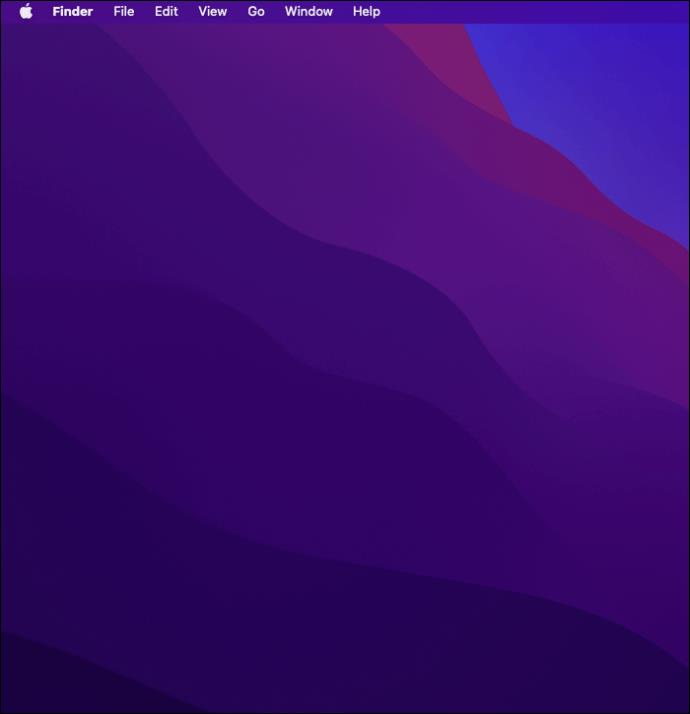
- Odaberite "Postavke sustava".
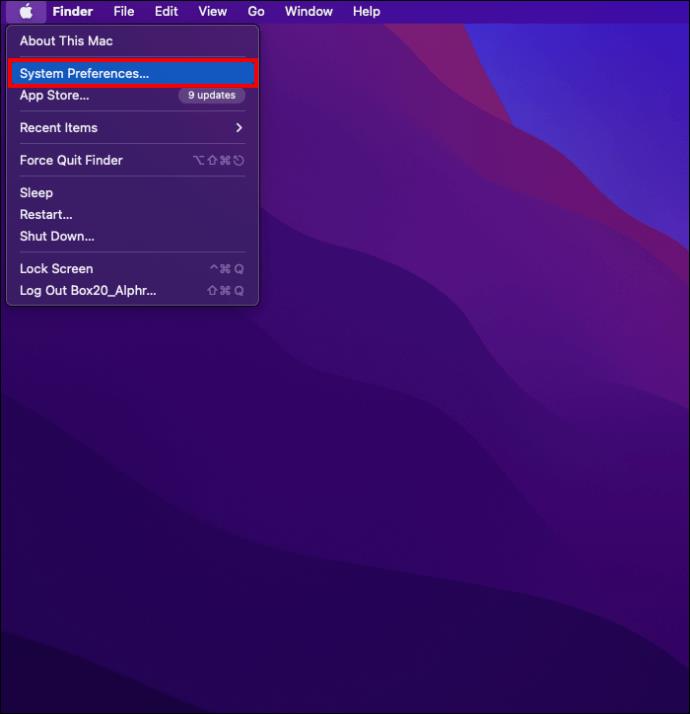
- Kliknite Java, a zatim "O".
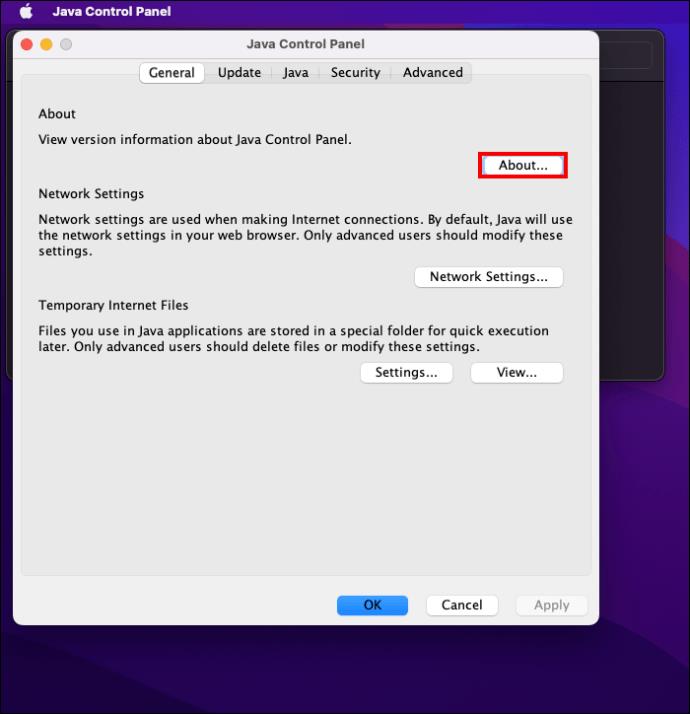
- Ako je potrebno , preuzmite Javu 8 ili noviju sa stranice za ručno preuzimanje Jave .
Ispravite krivi Java put za Minecraft Java
Iako bi instaliranje ispravne verzije Jave trebalo riješiti problem, možda neće uvijek popraviti vaš pokretač. Naime, možda imate više Java verzija koje su u sukobu s vašom igrom. Ako je tako, morate postaviti ispravan programski put kako biste spriječili zabunu.
- Pristupite Javi iz “Apps & Features” (Windows) ili “System Preferences” (Mac), ovisno o tome imate li Windows ili Mac računalo.
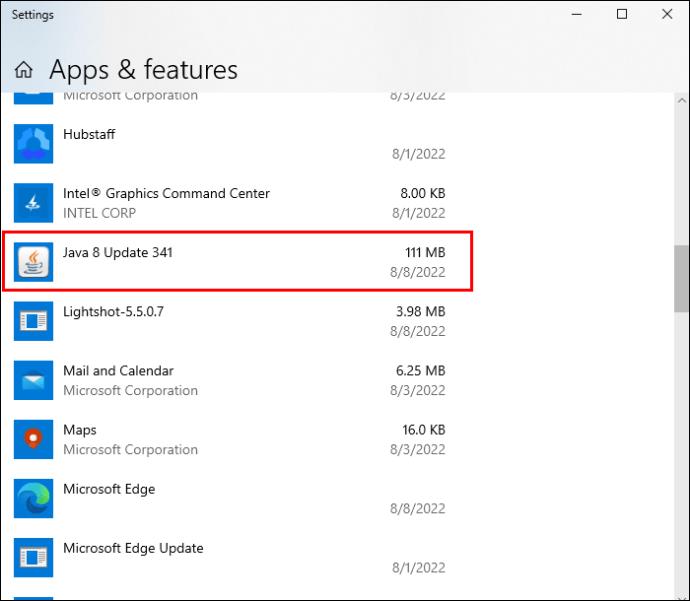
- Pritisnite karticu "Java" i odaberite gumb "Prikaz" .
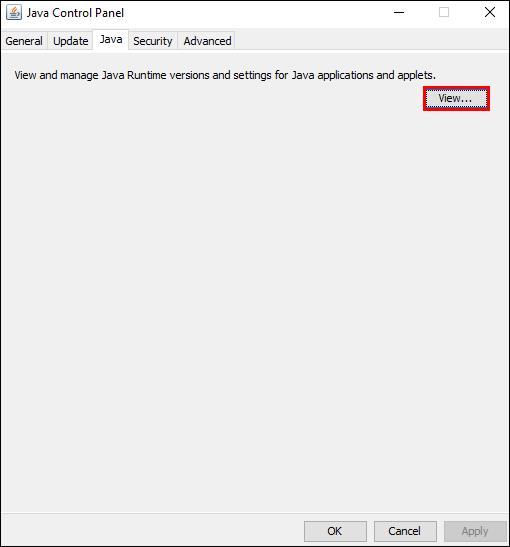
- Označite i kopirajte tekst ispod odjeljka "Put". Instalacijski put trebao bi sadržavati sljedeći redak: /Library/Internet Plug-Ins/JavaAppletPlugin.plugin/Contents/Home/bin/java.
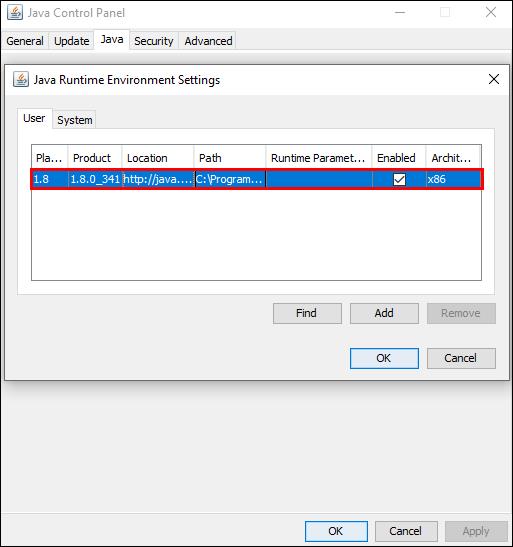
- Otvorite "Minecraft Launcher" i odaberite "Launch Options".
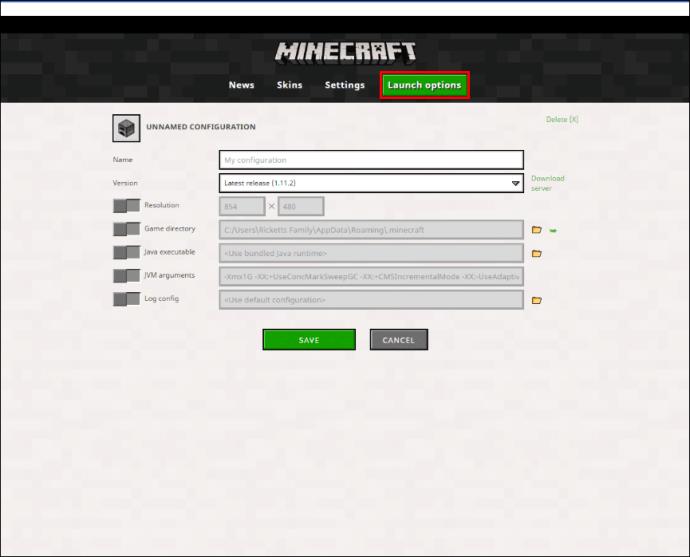
- Pritisnite verziju igre koju želite pokrenuti.
- Uključite značajku "Java Executable" pomoću prekidača.
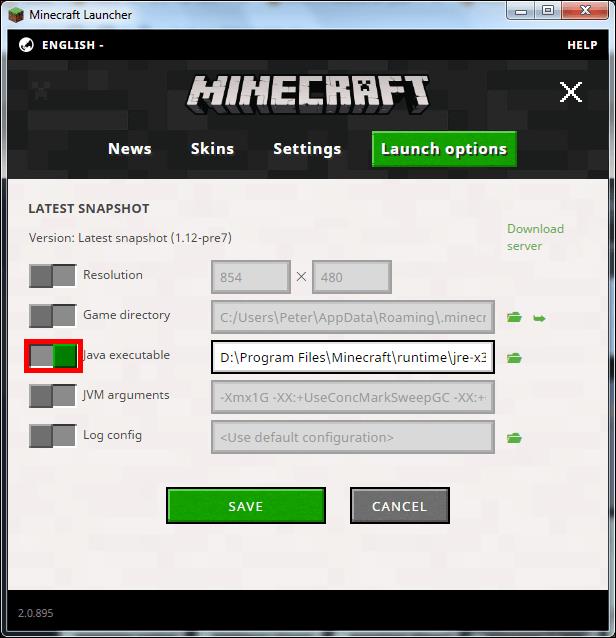
- Zalijepite kopirani put u okvir "Jave izvršni" , zatim kliknite "SPREMI".
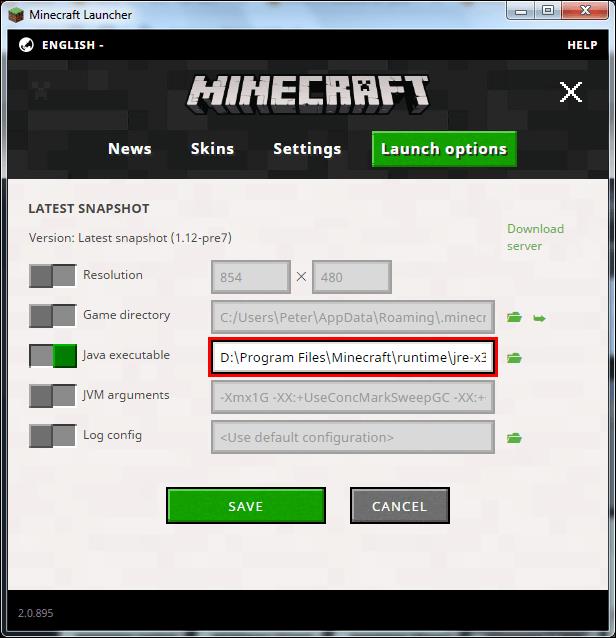
- Izađite iz prozora konfiguracije Java i ponovno otvorite "Minecraft Launcher."
Završne misli
Minecraft nudi beskrajna uzbuđenja, ali komplikacije Launchera često mogu pokvariti zabavu. Vraćanje standardnih postavki putem pokušaja i pogrešaka pomoću gore navedenih metoda može potrajati. Međutim, otvaranje vaše omiljene igre bez problema bit će vrijedno truda.
Jeste li upoznati s nekim drugim načinom popravka Minecraft Launchera? Koja vam metoda najbolje odgovara? Podijelite svoja iskustva u odjeljku s komentarima u nastavku.